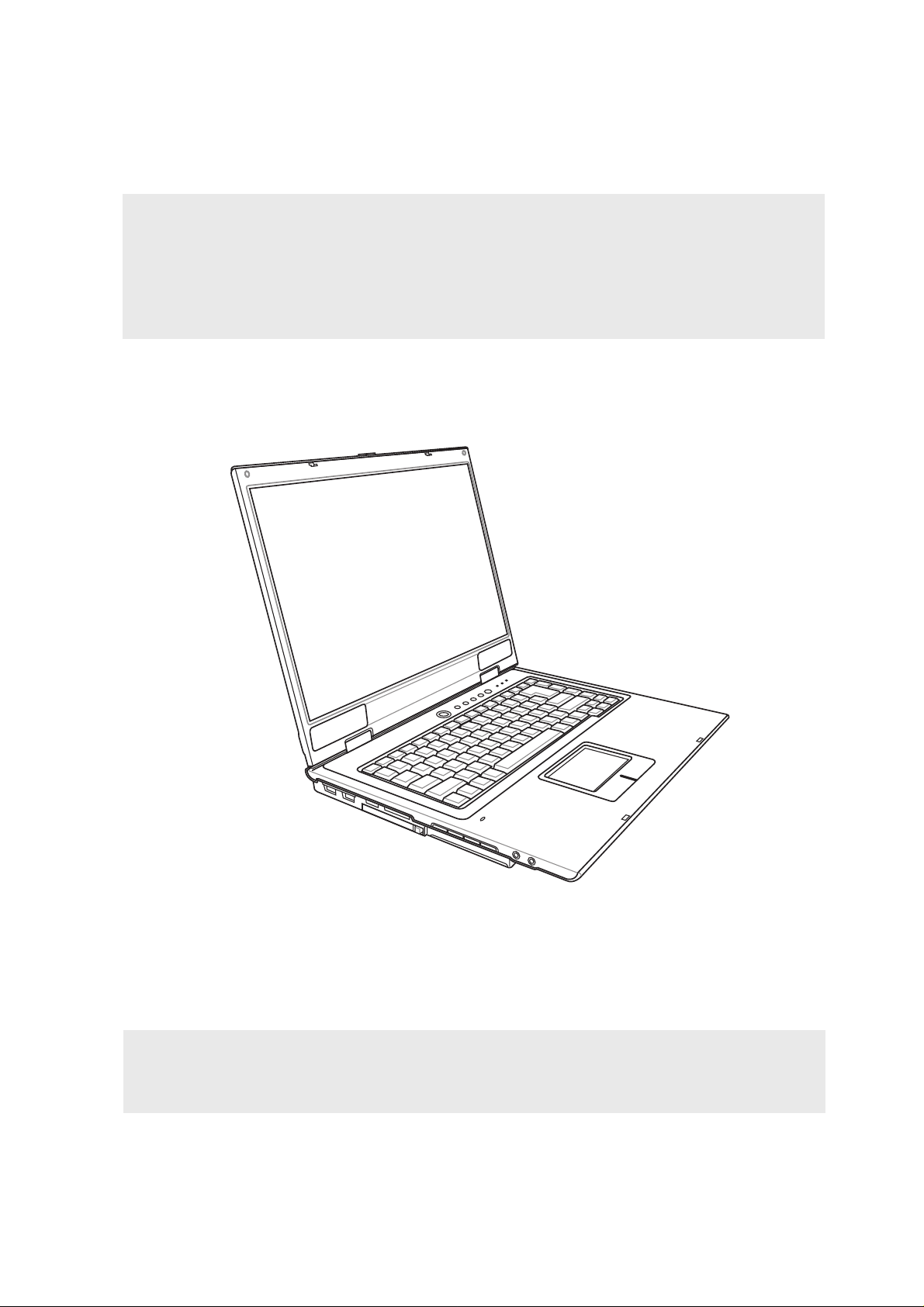
Notebook
Hardware-Handbuch
Produktname: Notebook PC Hardware
Handbuchrevision: 1 G1916
Veröffentlichungsdatum: Februar 2005
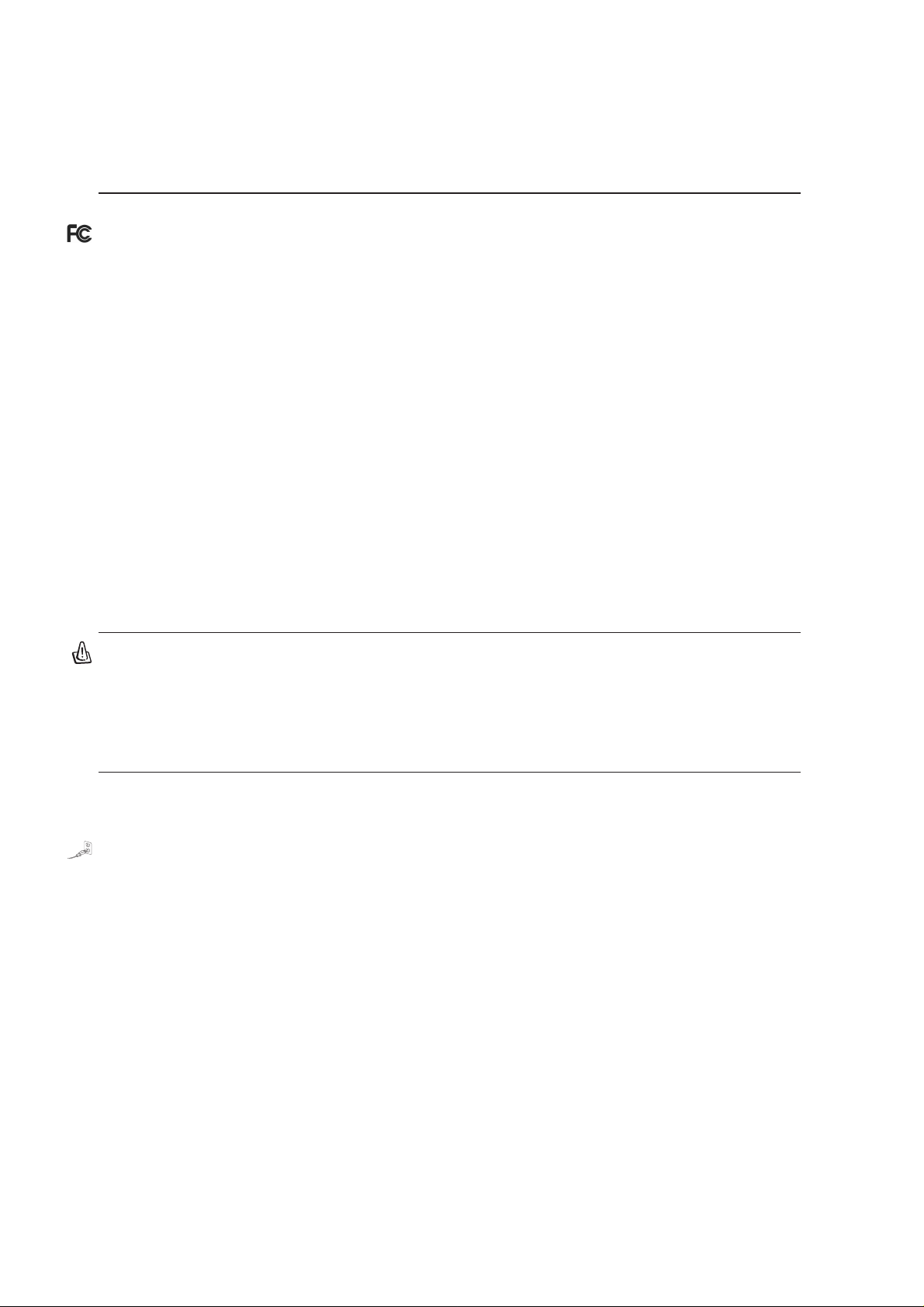
Sicherheitsaussagen
Aussagen zur FCC-Entsprechung
Dieses Gerät entspricht Teil 15 der FCC-Vorschriften. Im Betrieb müssen die folgenden beiden
Bedingungen erfüllt werden:
• Dieses Gerät darf keine schädliche Störstrahlung abgeben, und
• Dieses Gerät muss für empfangene Störstrahlung unempfindlich sein, auch für Störstrahlung,
die unerwünschte Funktionen hervorrufen an.
Dieses Gerät wurde geprüft und entspricht den Grenzwerten für digitale Geräte der Klasse B gemäß
Teil 15 der FCC-Vorschriften. Diese Vorschriften wurden für ausreichenden Schutz gegen
Radiofrequenzenergie in Wohngegenden aufgestellt. Dieses Gerät erzeugt und verwendet
Radiofrequenzenergie und kann diese ausstrahlen. W enn es nicht entsprechend der Bedienungsanleitung
installiert und verwendet wird, kann es Störungen von Funkübertragungen verursachen. Es kann nicht
für alle Installationen gewährleistet werden, dass keine Störungen auftreten. Falls dieses Gerät Störungen
des Rundfunk- oderFernsehempfangs verursacht, was durch Ein- und Ausschalten des Geräts ermittelt
werden kann, sollten Sie folgende Maßnahmen ergreifen, um die Störungen zu beheben.
• Ändern Sie die Ausrichtung oder den Standort der Empfangsantenne.
• Vergrößern Sie den Abstand zwischen dem Gerät und dem Empfänger.
• Schließen Sie Gerät und Empfänger an unterschiedliche Netzspannungskreise an.
• Wenden Sie sich an den Fachhändler oder einen erfahrenen Radio-/Fernsehtechniker.
WARNUNG! Zur Entsprechung der FCC-Emissionsvorschriften und Vermeidung von
Störungen beim Empfang von Radio- und/oder Fernsehsignalen ist die Verwendung
eines abgeschirmten Netzkabels erforderlich. Die Verwendung des beigefügten
Netzkabels ist unerläßlich. Veränderungen oder Modifikationen, die nicht ausdrücklich
von der jeweiligen Entsprechungsbehörde genehmigt wurden., können Ihr
Benutzungsrecht für das Gerät erlöschen lassen.
Nachdruck aus dem Code of Federal Regulations #47, T eil 15.193, 1993. W ashington DC: Of fice of the
Federal Register, National Archives and Records Administration, U.S. Government Printing Office.
Netzstrom-Sicherheitsanforderungen
Produkte mit elektrischen Spannungswerten von bis zu 6 A und einem höheren Gewicht als 3 Kg müssen
zusammen mit genehmigten Netzkabeln, die den folgenden Spezifikationen entsprechen oder sie
übertreffen: H05VV-F, 3G, 0.75 mm2 oder H05VV-F, 2G, 0.75 mm2.
Canadian Department of Communications Statement
Dieses Digitalgerät befindet sich innerhalb der in den Radio Interference Regulations des Canadian
Department of Communications festgelegten Grenzwerte für Radio-Schallemissionen von Klasse BDigitalgeräten.
Dieses Klasse B-Digitalgerät entspricht der kanadischen ICES-003.
Cet appareil numérique de la classe B est conforme à la norme NMB-003 du Canada.
Zur Verwendung mit Netzteil-Modell: PA-1121-02 (120W), ADP-90FB (90W), ADP-65DB (65W)
2
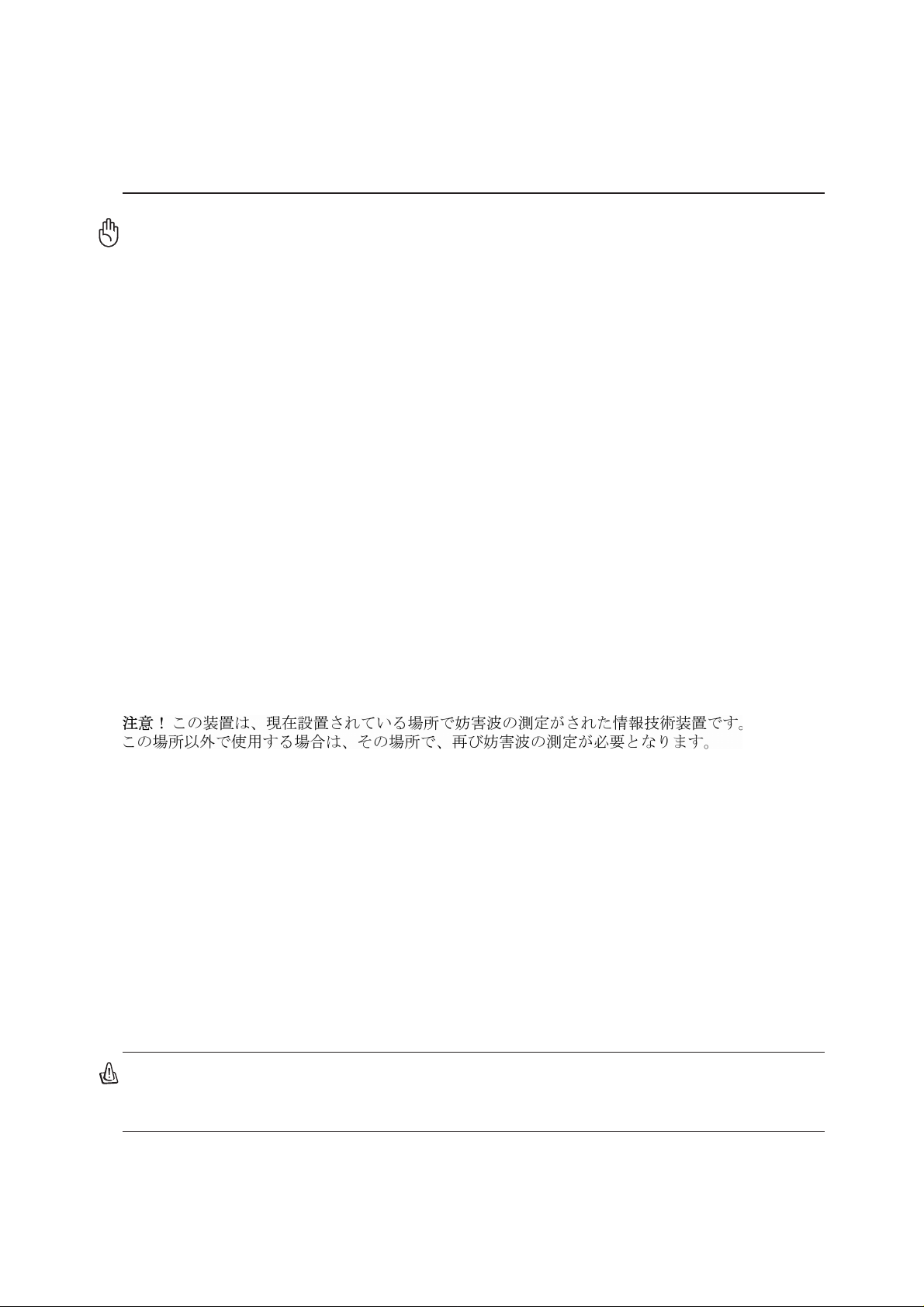
Sicherheitsaussagen
Nordic-V orsichtsmaßnahmen (für Notebooks mit Lithium-Ionen-Akku)
CAUTION! Danger of explosion if battery is incorrectly replaced. Replace only with the same or equivalent
type recommended by the manufacturer. Dispose of used batteries according to the manufacturer’ s instructions.
(English)
AVVERTIMENTO! Rischio di esplosione della batteria se sostituita in modo errato. Sostituire la batteria con
un una di tipo uguale o equivalente consigliata dalla fabbrica. Non disperdere le batterie nell’ambiente. (Italian)
VORSICHT! Explosionsgefahr bei unsachgemäßem Austausch des Akkus. Ersatz nur durch denselben oder
einen vom Hersteller empfohlenem ähnlichen T yp. Entsorgung gebrauchter Akkus nach Angaben des Herstellers.
(German)
ADVARSELI! Lithiumbatteri - Eksplosionsfare ved fejlagtig håndtering. Udskiftning må kun ske med batteri
af samme fabrikat og type. Levér det brugte batteri tilbage til leverandøren. (Danish)
VARNING! Explosionsfara vid felaktigt batteribyte. Använd samma batterityp eller en ekvivalent typ som
rekommenderas av apparattillverkaren. Kassera använt batteri enligt fabrikantens instruktion. (Swedish)
VAROITUS! Paristo voi räjähtää, jos se on virheellisesti asennettu. Vaihda paristo ainoastaan laitevalmistajan
sousittelemaan tyyppiin. Hävitä käytetty paristo valmistagan ohjeiden mukaisesti. (Finnish)
A TTENTION! Il y a danger d’explosion s’il y a remplacement incorrect de la batterie. Remplacer uniquement
avec une batterie du mêre type ou d’un type équivalent recommandé par le constructeur. Mettre au rebut les
batteries usagées conformément aux instructions du fabricant. (French)
ADVARSEL! Eksplosjonsfare ved feilaktig skifte av batteri. Benytt samme batteritype eller en tilsvarende
type anbefalt av apparatfabrikanten. Brukte batterier kasseres i henhold til fabrikantens instruksjoner. (Norwegian)
(Japanisch)
Macrovision Corporation-Produktanmerkung
Dieses Produkt verfügt über Kopierschutztechnologie, die durch methodische Anforderungen bestimmter U.S.A.Patente und anderer geistiger Eigentumsrechte der Macrovision Corporation und anderer Parteien geschützt sind.
Die Verwendung dieser Kopierschutztechnologie muss von Macrovision Corporation genehmigt werden und ist,
wenn nicht anderweitig von der Macrovision Corporation genehmigt, nur für private oder eingeschränkte
Vorführungszwecke vorgesehen. Reverse-Engineering oder Demontage ist verboten.
CDRH-Bestimmungen
Das “Center for Devices and Radiological Health” (CDRH) der U.S. Food and Drug Administration hat am
2. August 1976 Bestimmungen für Laserprodukte aufgestellt. Die Bestimmungen gelten für Laserprodukte,
die nach dem 1. August 1976 hergestellt wurde. Die Entsprechung dieser Bestimmungen ist für Produkte,
die auf dem US-amerikanischen Markt verkauft werden, obligatorisch.
WARNUNG: V on diesen Bestimmungen oder den Beschreibungen der Installationsanleitung
des jeweiligen Laserprodukts abweichende Verwendungen der Kontrolleinrichtungen,
Einstellungen oder Verfahren können gefährliche Verstrahlungen hervorrufen.
3
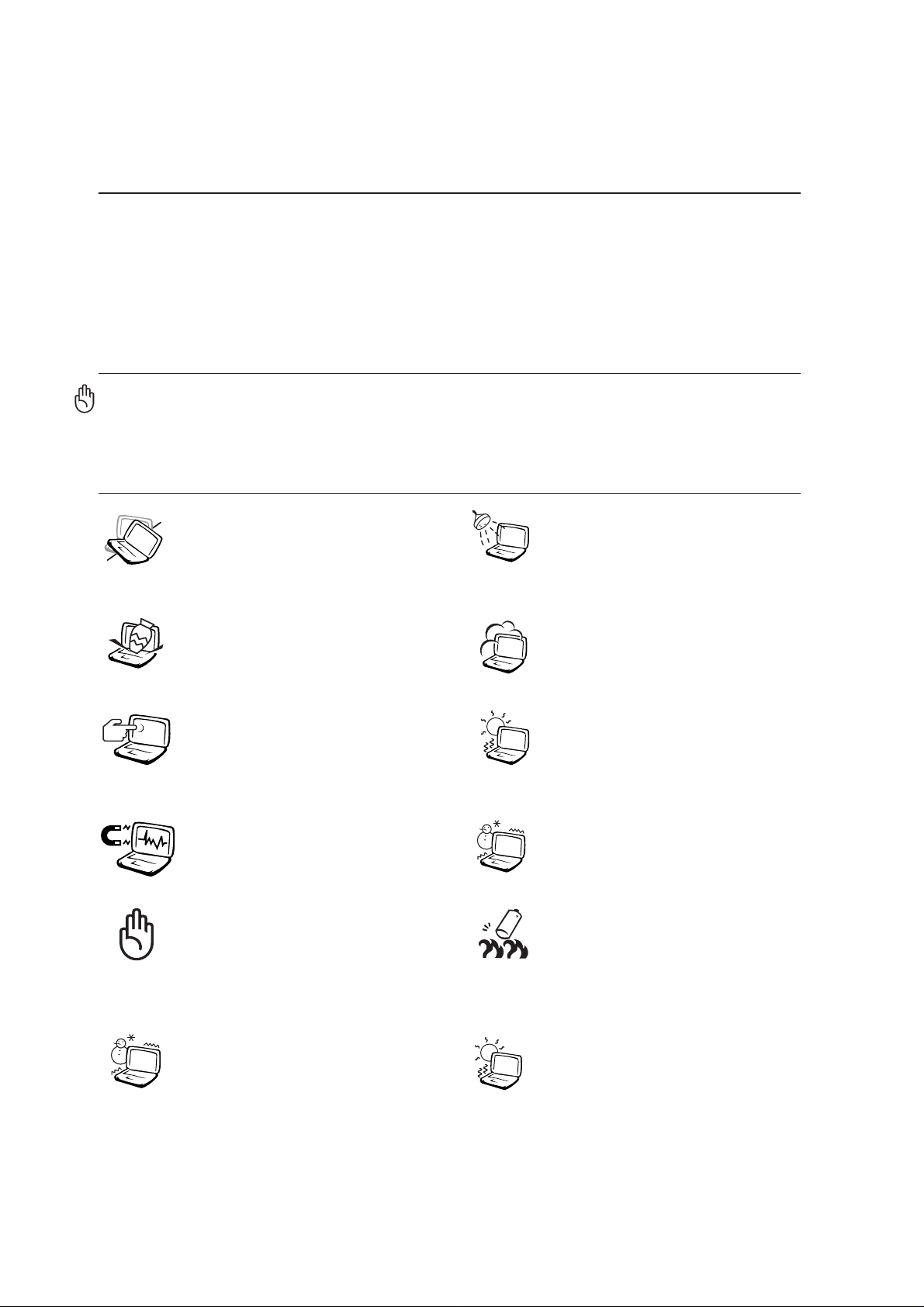
Sicherheitsaussagen
Sicherheitsaussagen
Die Einhaltung der folgenden Vorsichtsmaßnahmen verlängert die Lebensdauer des Notebooks. Befolgen
Sie deshalb bitte alle Vorkehrungen und Anleitungen. Überlassen Sie sämtliche Wartungsarbeiten, die
nicht in diesem Handbuch angeführt sind, qualifiziertem Servicepersonal. Verwenden Sie bitte keine
beschädigten Netzkabel, defektes Zubehör oder andere Peripheriegeräte. Wenden Sie auf oder in Nähe
der Oberfläche keine starken Reinigungsmittel wie Verdünner, Benzol oder andere Chemikalien an.
Trennen Sie das Notebook vor der Reinigung vom Netzstrom und entnehmen den/die
Akku(s). Wischen Sie das Notebook mit einem sauberen Zellstoffschwamm oder einem
Autoleder ab, das mit einem nichtscheuernden Reinigungsmittel und ein paar Tropfen
warmen Wasser befeuchtet ist . Entfernen Sie zusätzliche Feuchtigkeit mit einem
trockenen Tuch.
Stellen Sie das Notebook NICHT auf
schräge oder instabile Arbeitsflächen. Sollte
das Gehäuse beschädigt worden sein,
wenden Sie sich bitte an Servicepersonal.
Stellen Sie KEINE Objekte auf das
Notebook oder lassen sie auf es fallen.
Stecken Sie keine Fremdkörper in das
Notebook.
Drücken oder berühren Sie den
Bildschirm NICHT. Halten Sie kleine
Gegenstände vom Notebook fern, die es
verkratzen oder in es eindringen
könnten.
Setzen Sie das Notebook KEINEN
starken elektromagnetischen Feldern
aus.
Benutzen Sie das angeschaltete oder sich
aufladende Notebook NICHT für längeren
Zeitraum auf Ihrem Schoß oder anderen
Körperteilen, da es durch Hitzekontakt zu
Unbehagen oder Verletzungen kommen
könnte.
Benutzen Sie das Notebook NICHT
in der Nähe von Flüssigkeiten, Regen
oder Feuchtigkeit. Benutzen Sie das
Modem NICHT während eines
Gewitters.
Setzen Sie das Notebook KEINEN
schmutzigen oder staubigen Umgebungen aus. Benutzen Sie das Notebook
NICHT während eines Gas-lecks.
Setzen Sie das Notebook KEINEN
extremen Temperaturen über 50˚C
(122˚F) oder direktem Sonnenlicht
aus. Blockieren Sie Belüftung
söffnungen nicht!
Setzen Sie das Notebook KEINEN
extremen Temperaturen aus (unter
0˚C (32˚F), da es ansonsten vielleicht
nicht mehr gebootet werden kann.
Werfen Sie Akkus NICHT ins
Feuer, da sie explodieren können.
Schauen Sie nach lokalen V orschriften zur Entsorgung von Akkus.
Zulässige Betriebstemperaturen: Dieser
Notebook-PC darf nur in einer Umgebung
mit einer Temperatur zwischen 0°C und
30° C (32°F und 86°F) verwendet werden.
30°C/86°F0°C/32°F
4
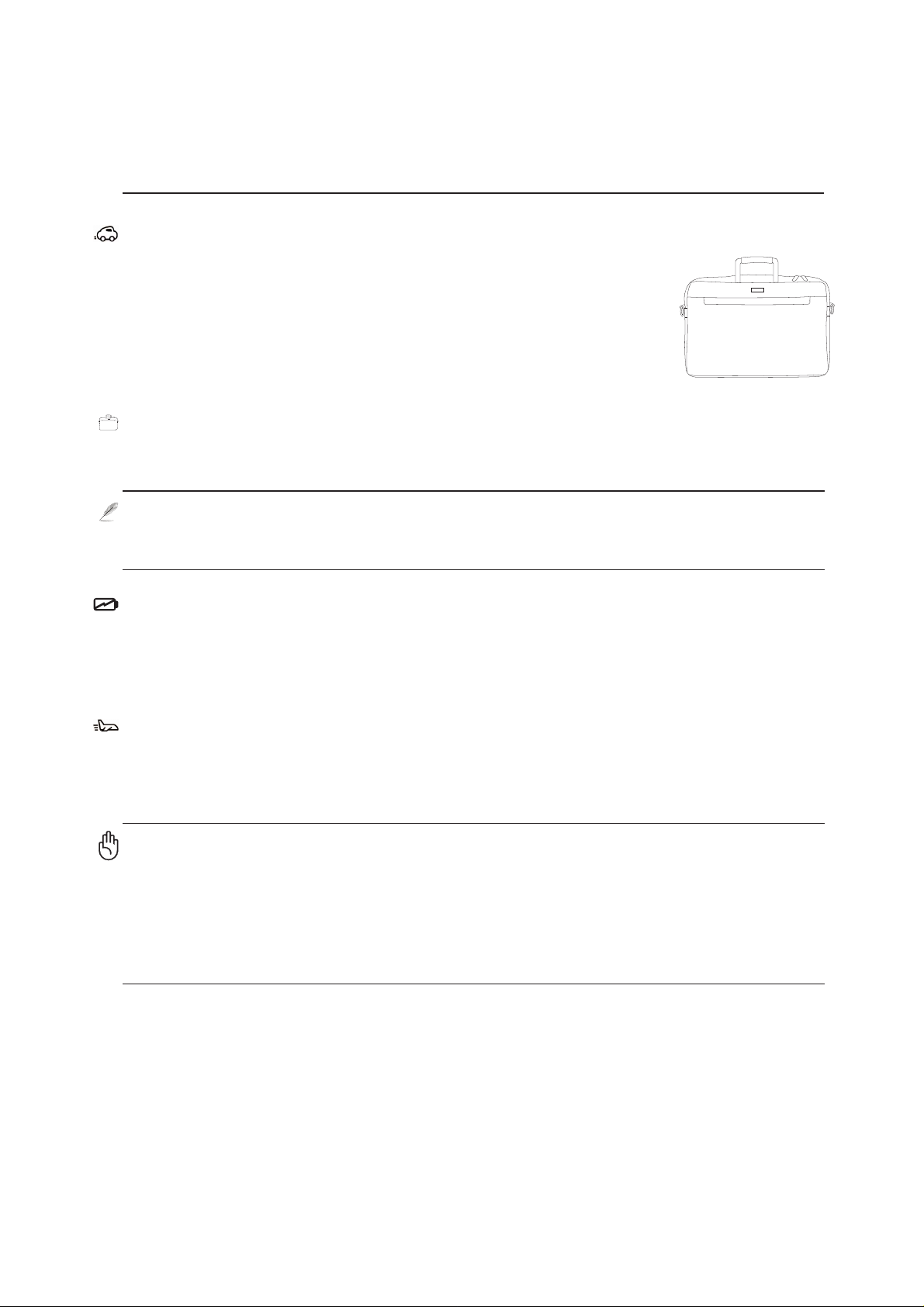
Sicherheitsaussagen
Transportvorkehrungen
Schalten Sie das Notebook vor dem Transport aus und trennen alle externen
Peripheriegeräte ab, um die Anschlüsse nicht zu beschädigen. W enn der Strom
abgeschaltet wird, zieht sich der Festplattenkopf zurück, um die
Festplattenoberfläche während des Transports nicht zu verkratzen. Aus diesem
Grund sollten Sie das Notebook nicht im angeschalteten Zustand transportieren.
Klappen Sie den Bildschirm ein und überprüfen, dass er zum eigenen Schutz
und zum Schutz der Tastatur in sicherer Position eingerastet ist.
Schutz Ihres Notebooks
Benutzen Sie z.B. die beigefügte Tragetasche, um Ihr Notebook vor Schmutz, Wasser, Stößen und
Kratzern zu schützen.
ANMERKUNG: Die Oberflächenverglasungen des Notebooks trüben sich bei unsachgemäßer Behandlung leicht ein. Achten Sie beim Transport darauf, Reibungen und
Kratzer auf den Oberflächen des Notebooks zu vermeiden.
Auswechseln Ihres Akkus
Laden Sie Ihren Akku sowie alle zusätzlichen Akkus voll, bevor Sie auf längere Reise gehen. Denken
Sie daran, dass der Netzadapter den Akku auflädt, solange er mit dem Notebook und einer
Wechselstromquelle verbunden ist. Das Aufladen des Akkus nimmt mehr Zeit in Anspruch, wenn das
Notebook verwendet wird.
Vorkehrungen für Flugreisen
Rufen Sie Ihre Fluggesellschaft an, wenn Sie das Notebook an Bord des Flugzeugs benutzen möchten.
Die meisten Fluggesellschaften haben Einschränkungen für die Benutzung elektronsicher Geräte.
Meistens wird deren Verwendung nur im Zeitraum zwischen Start und Landung gestattet.
VORSICHT! Auf Flughäfen gibt es drei Arten von Sicherheitsgeräten: Röntgengeräte
(überprüfen Gegenstände auf Fließbändern), Metalldetektoren (überprüfen Personen,
die durch Kontrollstationen laufen) und Metalldetektorstäbe (tragbare Geräte, mit denen
Personen oder bestimmte Gegenstände durchsucht werden). Sie können Ihr Notebook
und Disketten durch Röntgengeräte überprüfen lassen. Es ist jedoch ratsam, Ihr
Notebook oder Disketten keinen stationären oder tragbaren Metalldetektoren
auszusetzen.
5
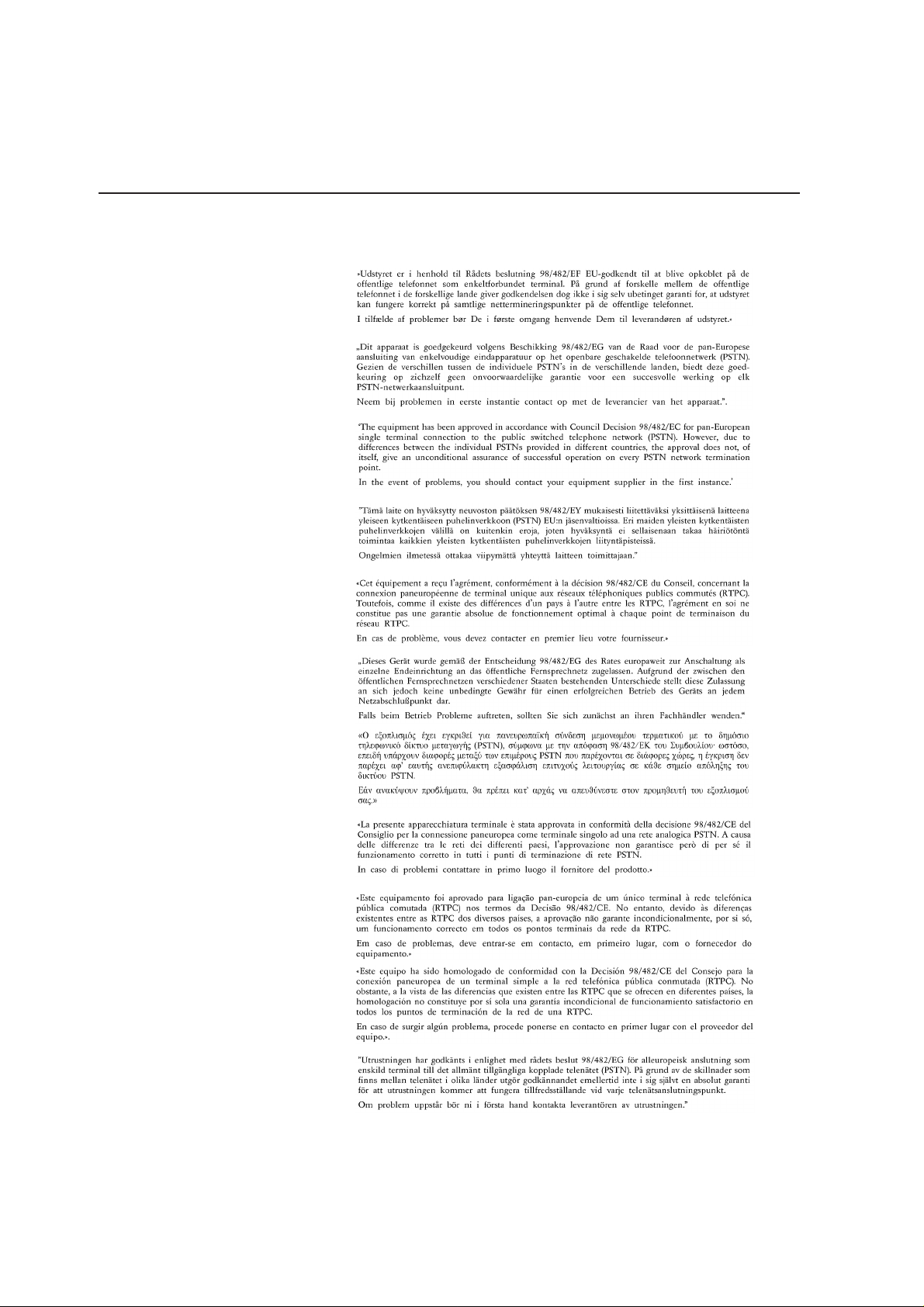
Sicherheitsaussagen
CTR 21-Genehmigung (für Notebooks mit eingebautem Modem)
Dänisch
Holländisch
Englisch
Finnisch
Französisch
Deutsch
Griechisch
Italienisch
Portugiesisch
Spanisch
Schwedisch
6
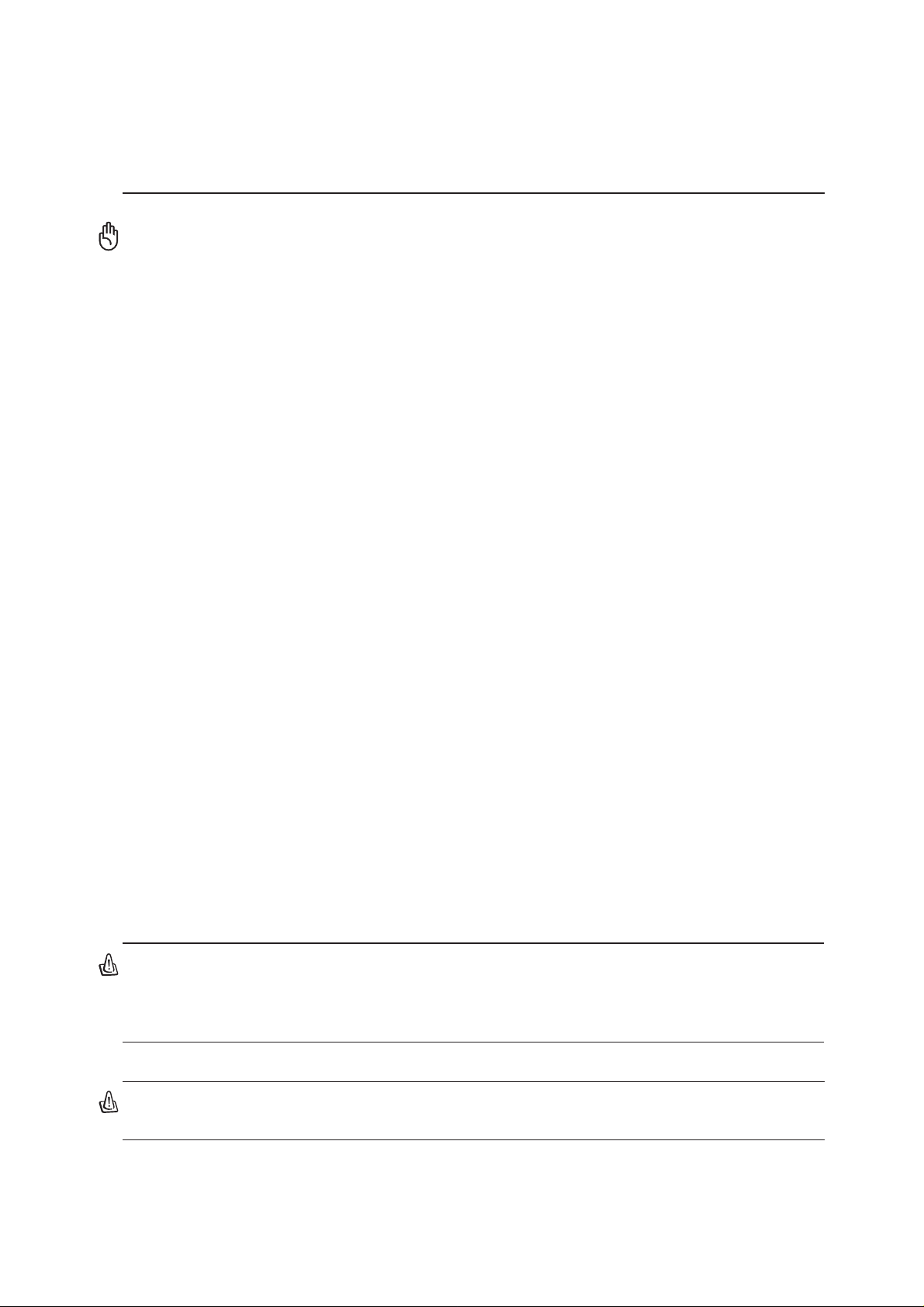
Sicherheitsaussagen
UL-Sicherheitsanmerkungen
Erforderlich für UL 1459 betreffend T elekommunikations (T elefon)-Ausrüstungen, die zum elektrischen
Anschluss an ein Telekommunikationsnetzwerk sind und deren Betriebsspannung zur Erde 200VSpitzenspannung, 300V Spitzen-Spitzenwert und 105V RMS-Spannung nicht übertrifft und in
Übereinstimmung mit dem “National Electrical Code” (NFPA 70) installiert sind.
Bei der Benutzung des Notebook-Modems sollten immer grundlegende (einschließlich der folgenden)
Sicherheitsvorkehrungen beachtet werden, um die Brand-, Elektroschock- und Verletzungsgefahr von
Personen zu reduzieren:
• Benutzen Sie das Notebook nicht in der Nähe von Wasser, wie z.B. einer Badewanne, einer
W aschschüssel, einem W aschbecken oder W aschzuber bzw . in einem feuchten Keller oder neben
einem Swimmingpool.
• Benutzen Sie das Notebook nicht während eines Gewitters, da ein geringes Risiko für einen
Blitzschlag besteht.
• Benutzen Sie das Notebook nicht in der Nähe von Gaslecks.
Erforderlich für UL 1642 betreffend primäre (nicht wiederaufladbare) und sekundäre (wiederaufladbare)
Lithium-Batterien zur Verwendung als Stromquelle für andere Produkte. Diese Batterien enthalten
metallisches Lithium oder eine Lithiumlegierung und bestehen aus einer elektrochemischen bzw . zwei
oder mehreren Zellen. Diese Batterien sind entweder in Reihe, parallel oder auf beide Arten geschaltet
und wandeln chemische Energie durch eine umkehrbare oder nicht umkehrbare Reaktion in elektrische
Energie um.
• Entsorgen Sie Notebook-Akkus nicht in einem Feuer, da sie explodieren können. Schauen Sie
nach lokalen Vorschriften zur speziellen Entsorgung von Akkus, um das Verletzungsrisiko von
Personen durch Brand oder Explosionen zu reduzieren.
• Benutzen Sie keine Netzadapter oder Akkus von anderen Geräten, um das Risiko von
Personenschaden durch Brand oder Explosionen zu reduzieren. Benutzen Sie nur vom Hersteller
oder authorisierten Einzelhändlers bereitgestellte, UL-zertifizierte Netzadapter oder Akkus.
Notebook PC Optisches Laufwerk
Laser Sicherheitsinformationen
Interne oder externe optische Laufwerke, die mit diesem Notebook PC verkauft werden, enthalten ein
Produkt der Laser Klasse 1. Laser-Klassifizierungen finden Sie im Anhang am Ende dieses Benutzerhandbuches.
Warnung: Modifikationen oder Vorgehensweisen, die nicht in diesem Benutzerhandbuch
beschrieben werden, können zu Belastung durch schädliche Laserstrahlung führen. Nehmen
Sie das optische Laufwerk nicht auseinander. Aus Sicherheitsgründen sollte das optische
Laufwerk nur vom autorisierten Kundendienst repariert und gewartet werden.
Kundendienst Warnung
Warnung: Unsichtbare Laserstrahlung beim Öffnen. Nicht direkt in den Strahl schauen
oder mit einem optischen Instrument betrachten.
7
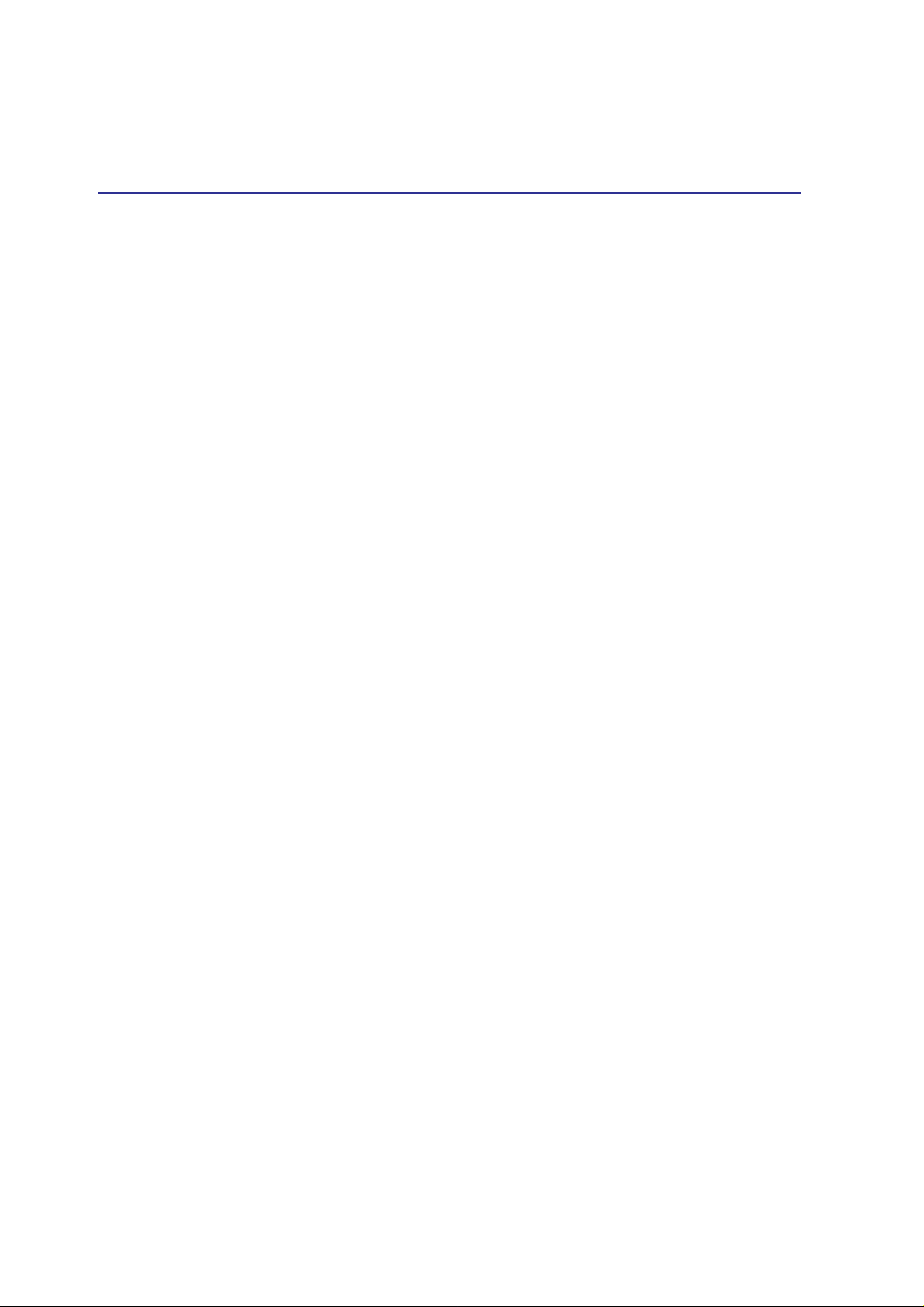
Inhalt
1. Vorstellung des Notebooks....................................................................11
Über dieses Handbuch.............................................................................................12
Anmerkungen zu diesem Handbuch ...................................................................12
Vorbereiten Ihres Notebook-PCs .............................................................................13
2. Die einzelnen Teile ................................................................................. 15
Oberseite..................................................................................................................16
Unterseite.................................................................................................................18
Linke Seite ...............................................................................................................20
Rückseite .................................................................................................................22
Rechte Seite.............................................................................................................24
Vorderseite...............................................................................................................25
3. Erste Schritte.......................................................................................... 27
Akku verwenden.......................................................................................................28
Akku installieren und entfernen ...........................................................................28
Laden des Akkus .................................................................................................29
Pflegen des Akkus...............................................................................................29
Betriebssysteme.......................................................................................................29
Support-Software.................................................................................................29
Netzanschluss..........................................................................................................30
Notebook anschalten...........................................................................................31
Der Power-On Self Test (POST)..........................................................................31
Energieverwaltung - Standby & Schlafmodus .....................................................32
Systemneustart/Systemstart................................................................................33
Ausschalten des Notebook-PCs..........................................................................34
Verwendung der Tastatur .........................................................................................35
Farbige Hotkeys ..................................................................................................35
Microsoft Windows™-Tasten...............................................................................36
Tastatur als nummerischer Ziffernblock...............................................................36
Tastatur als Cursor ..............................................................................................37
Schnellzugriffstasten und Statusanzeigen ...............................................................38
Schnellzugriffstasten ...........................................................................................38
Statusanzeigen (Vorderkante).............................................................................39
Statusanzeigen (Vordere Kante - sichtbar im geschlossenen Zustand)..............40
CD Player-Steuertasten und -Anzeige ................................................................41
8
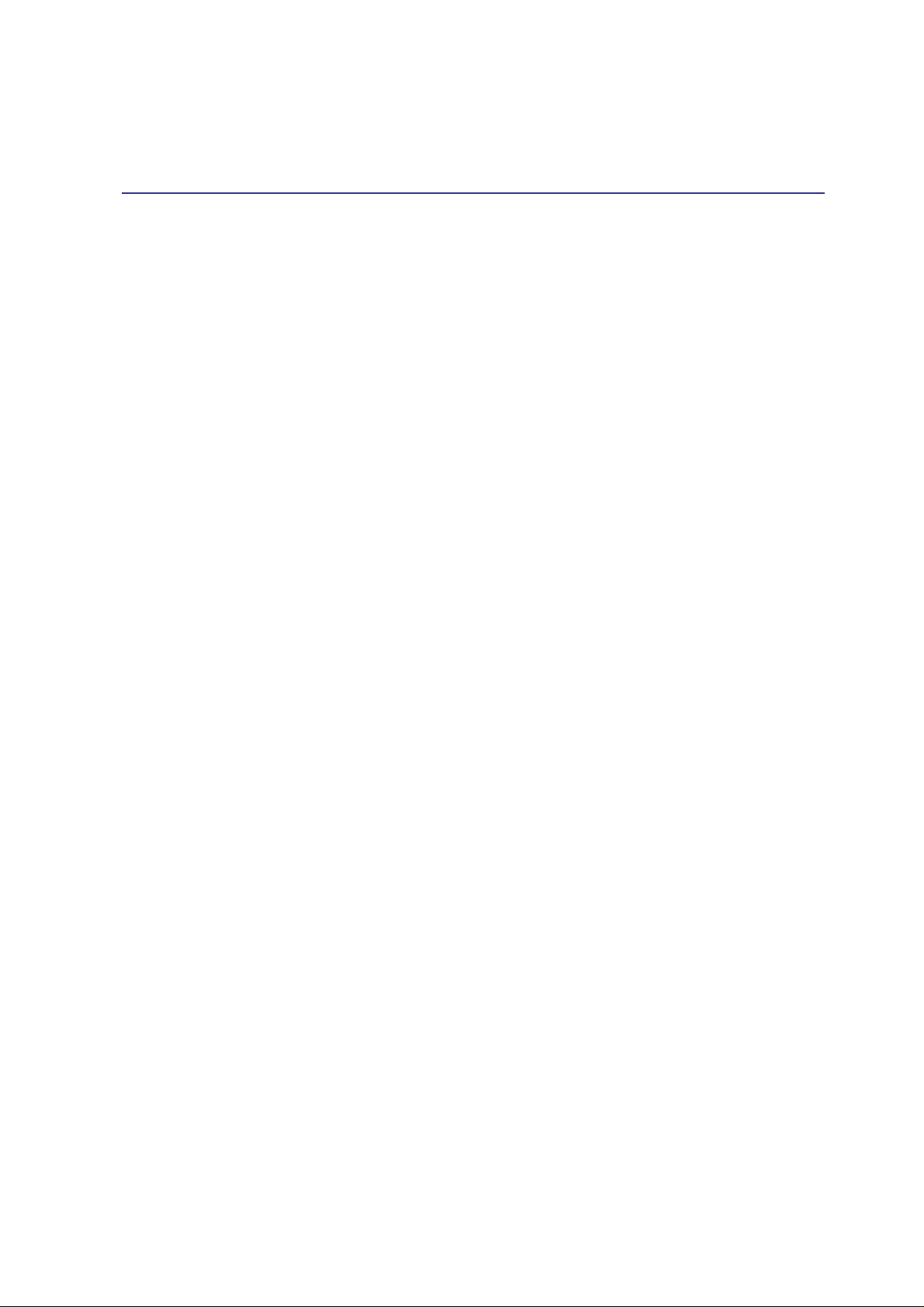
Inhalt
4. Benutzung des Notebooks.................................................................... 43
Zeigegerät ................................................................................................................44
Benutzung des Touchpads ..................................................................................44
Abbildungen zur Bedienung des Touchpads .......................................................45
Umgang mit dem Touchpad.................................................................................46
Optisches Laufwerk..................................................................................................46
PC Card (PCMCIA)-Steckplatz ................................................................................49
Unterstützung für 32-Bit CardBus........................................................................49
PC Card (PCMCIA) einsetzen.............................................................................50
PC Card (PCMCIA) entfernen .............................................................................50
Flash-Speicherkartenleser...................................................................................51
Modem und Netzwerkanschlüsse ............................................................................52
Modemanschluss.................................................................................................53
Fast-Ethernet-Verbindung (Gigabit bei bestimmten Modellen)............................54
Netzstromsystem .....................................................................................................55
Akkustromsystem.....................................................................................................55
Akku laden...........................................................................................................55
Akkustrom verwenden .........................................................................................56
Energieverwaltungsmodi..........................................................................................57
Full Power-Modus & Maximalleistung .................................................................57
ACPI ....................................................................................................................57
Suspend-Modus ..................................................................................................57
Energiesparen .....................................................................................................57
Energiezustand - Zusammenfassung..................................................................58
Thermalregelung .................................................................................................58
Notebook PC Upgrades ...........................................................................................59
Systemspeichererweiterung ................................................................................59
Upgrades für Festplattenlaufwerk........................................................................59
Upgrades für Prozessor.......................................................................................59
9
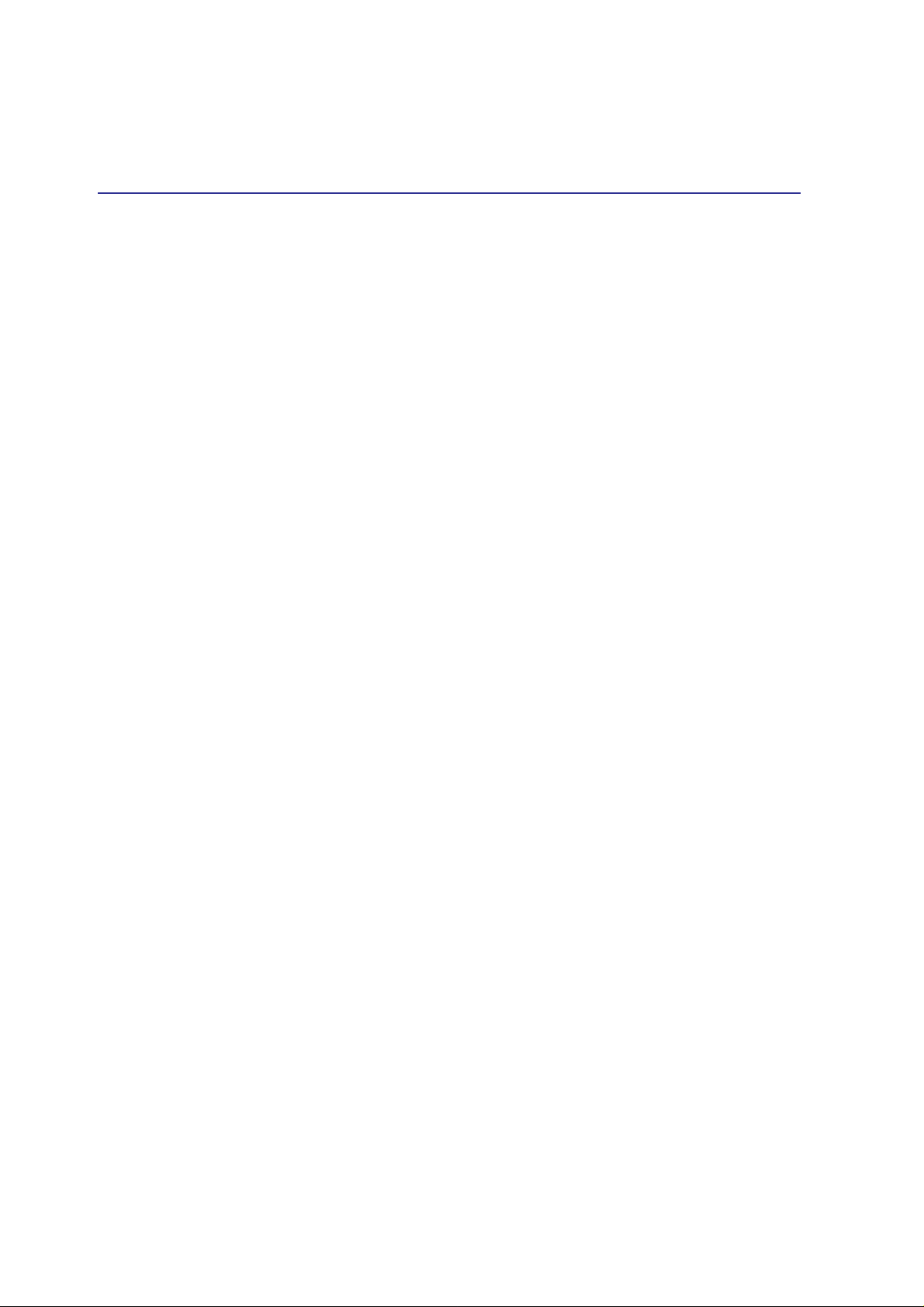
Inhalt
Anhang........................................................................................................ 61
Optionales Zubehör..................................................................................................62
USB-Hub .............................................................................................................62
USB 2.0 dünnes Combo-Laufwerk......................................................................62
Wireless LAN CardBus Card oder USB ..............................................................63
USB Flash-Speicherdisk......................................................................................63
USB-Kommunikationskabel.................................................................................63
USB-Floppylaufwerk............................................................................................64
USB-Tastatur und Maus ......................................................................................64
Optionale Anschlüsse...............................................................................................65
Monitorausgang...................................................................................................65
Externe Audioanschlüsse ....................................................................................65
IEEE1394-Anschluss...........................................................................................66
Druckeranschluss ................................................................................................66
Sichern Ihres Notebooks .....................................................................................66
DVD-ROM-Laufwerksinformation.............................................................................67
Internes Modem - Kompatibilität ..............................................................................68
Glossar.....................................................................................................................70
Besitzerinformationen ..............................................................................................76
10
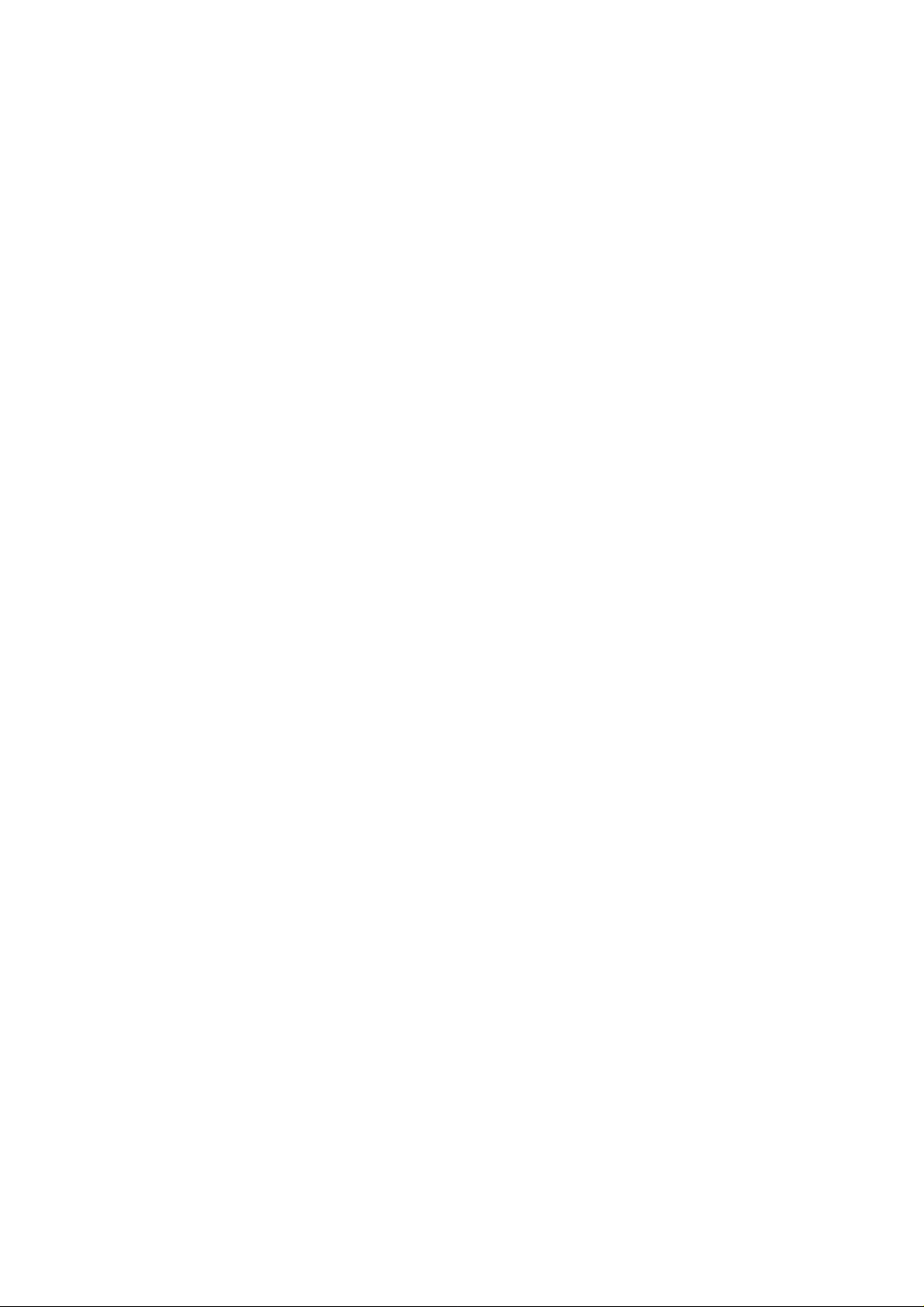
1. Vorstellung des Notebooks
Über dieses Handbuch
Anmerkungen zu diesem Handbuch
Vorbereiten Ihres Notebook-PCs
11

1 Vorstellung des Notebooks
Über dieses Handbuch
Sie lesen gerade das Notebook-Handbuch. Dieses Handbuch enthält Informationen zu den
unterschiedlichen Notebook-Komponenten und ihrer Benutzung. Im Folgenden finden Sie die
Hauptabschnitte dieses Handbuchs:
1. Vorstellung des Notebooks
Stellt Ihnen das Notebook und dieses Handbuch vor.
2. Die einzelnen Teile
Bietet Ihnen Information zu den Notebook-Komponenten.
3. Erste Schritte
Bietet Ihnen Information zu den ersten Arbeitsschritten mit dem
Notebook.
4. Benutzung des Notebooks
Bietet Ihnen Information zur Benutzung der einzelnen Notebook-Komponenten.
5. Anhang
Stellt Ihnen optionales Zubehör vor und bietet zusätzliche Information.
User’s Manual
Anmerkungen zu diesem Handbuch
Über das gesamte Handbuch verstreut finden Sie fettgedruckte Anmerkungen und Warnungen, die Sie
befolgen sollten, um bestimmte Aufgaben sicher und komplett ausführen zu können. Diese Anmerkungen
sind von verschiedener Wichtigkeit, wie im Folgenden beschrieben.
WARNUNG! Information zu Handlungen, die
vermieden werden müssen, um Schäden an
Komponenten und Daten sowie Personen zu
vermeiden.
TIPP: Tipps und nützliche Informationen
für “Poweruser” (fortgeschrittene
Computeranwender).
< >
[ ]
12
VORSICHT! Information zu Handlungen, die
vermieden werden müssen, um Schäden an
Komponenten und Daten sowie
Verletzungen zu verhindern.
Text in < > oder [ ] repräsentiert eine Taste auf der Tastatur; Sie dürfen die Zeichen <
> bzw. [ ] und die darin befindlichen Zeichen nicht tatsächlich schreiben.
ANMERKUNG: Tipps und Informationen
zur Durchführung einer Aufgabe.
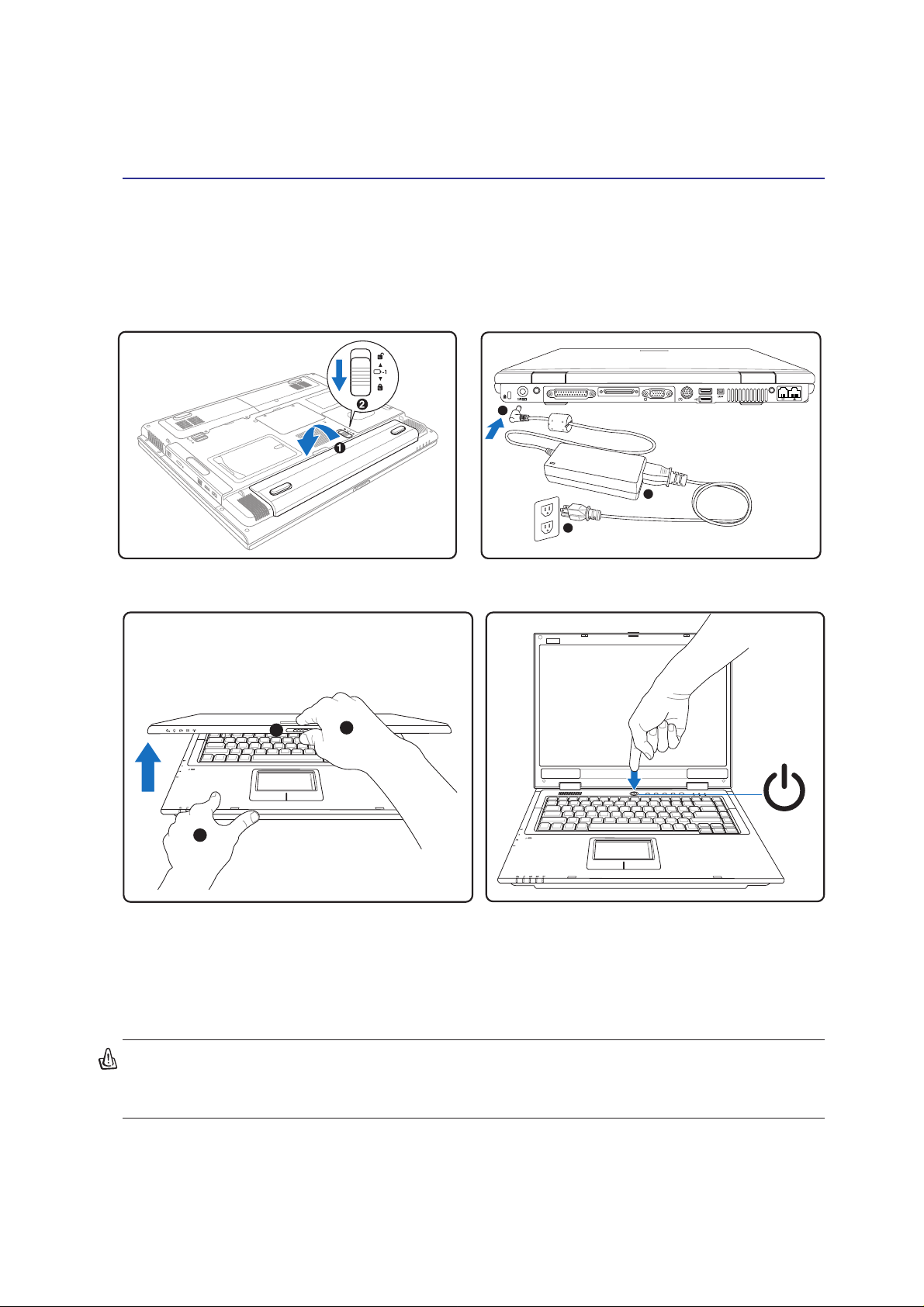
Introducing the Notebook PC 1
321
1
2
2
Vorbereiten Ihres Notebook-PCs
Es folgt eine Kurzanleitung zur Nutzung Ihres Notebook-PCs. Lesen Sie bitte das vollständige Handbuch,
um ausführliche Anweisungen zur Nutzung des Notebook-PCs zu erhalten.
1. Einlegen des Batteriepacks
3. Öffnen des Anzeigebildschirms
2. Verbinden des Stromadapters
4. Einschalten des Notebook-PCs
(1) Schieben Sie den Bildschirmriegel wie in der
Abbildung angezeigt.
(2) Heben mit einer Hand den Bildschirm hoch
und halten dabei mit der anderen Hand den
Notebook-PC.
WARNUNG! Zwingen Sie beim Öffnen den Bildschirm nicht auf den Tisch hinunter,
da die Scharniere abbrechen könnten! Heben Sie das Notebook nie am Bildschirm
hoch!
Drücken Sie einmal die Stromtaste.
(Unter Windows XP können Sie auch mit dieser
Taste das System unbesorgt ausschalten.)
13
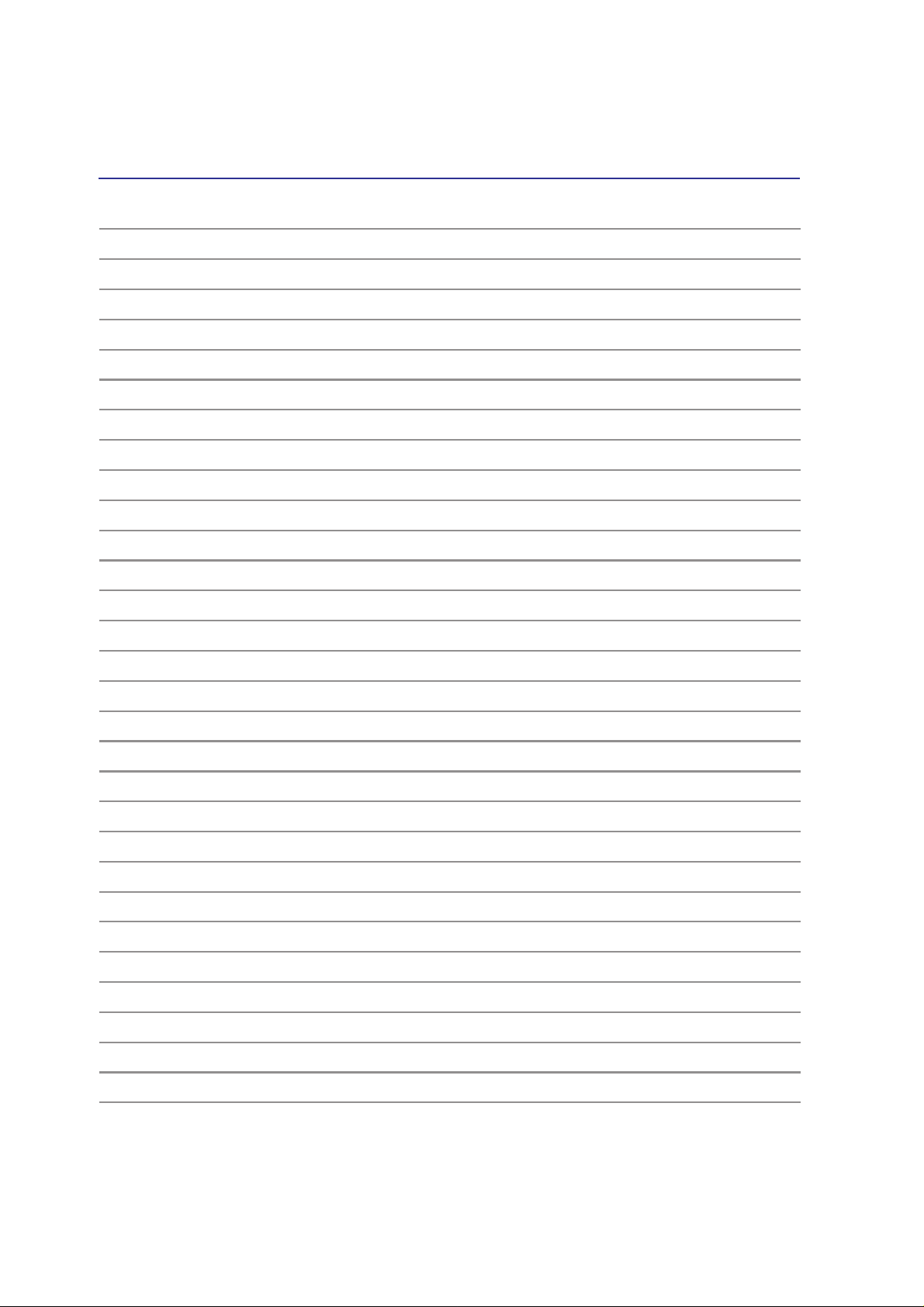
1 Vorstellung des Notebooks
14
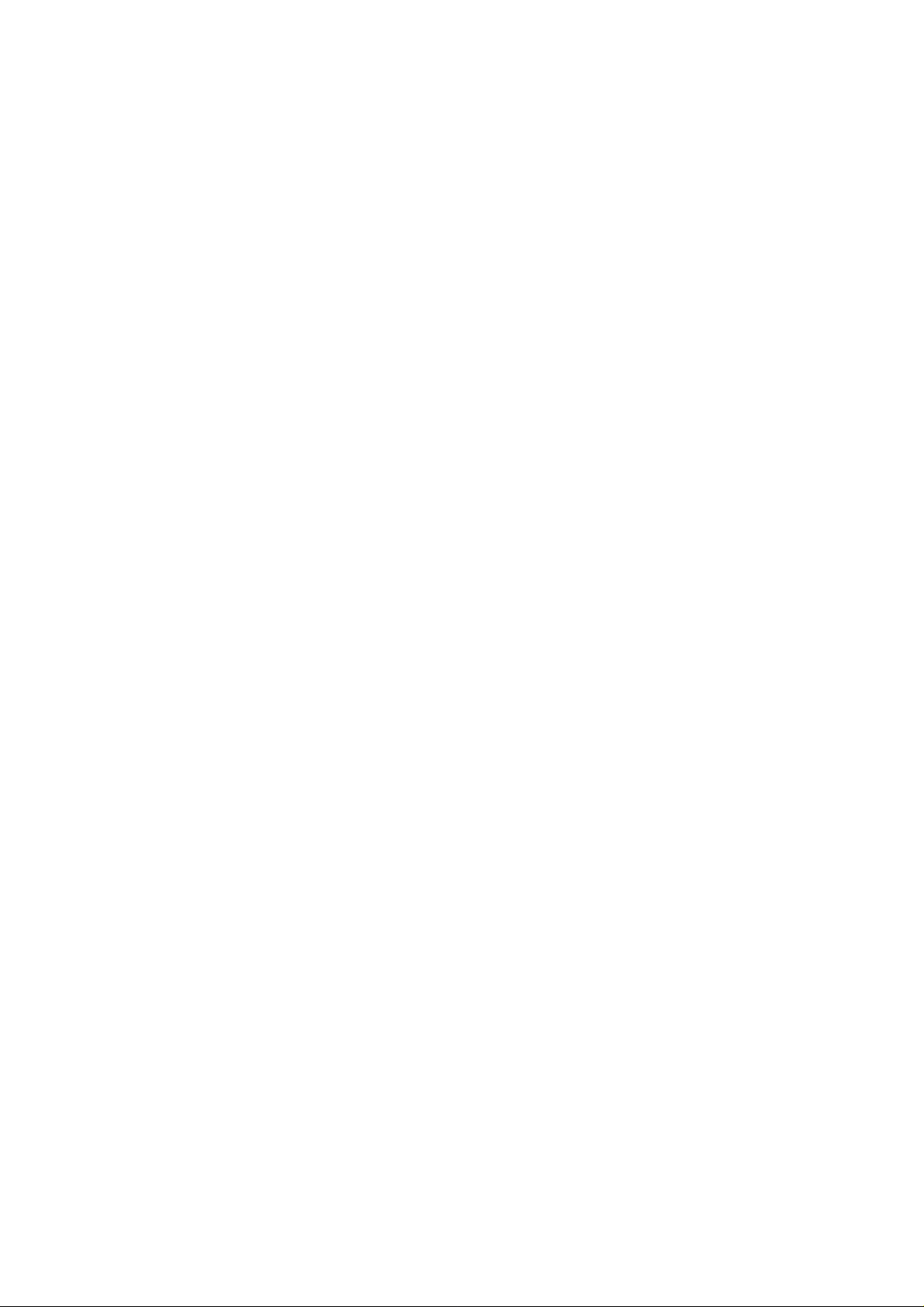
2. Die einzelnen Teile
Oberseite
Unterseite
Linke Seite
Rückseite
Rechte Seite
Vorderseite
15
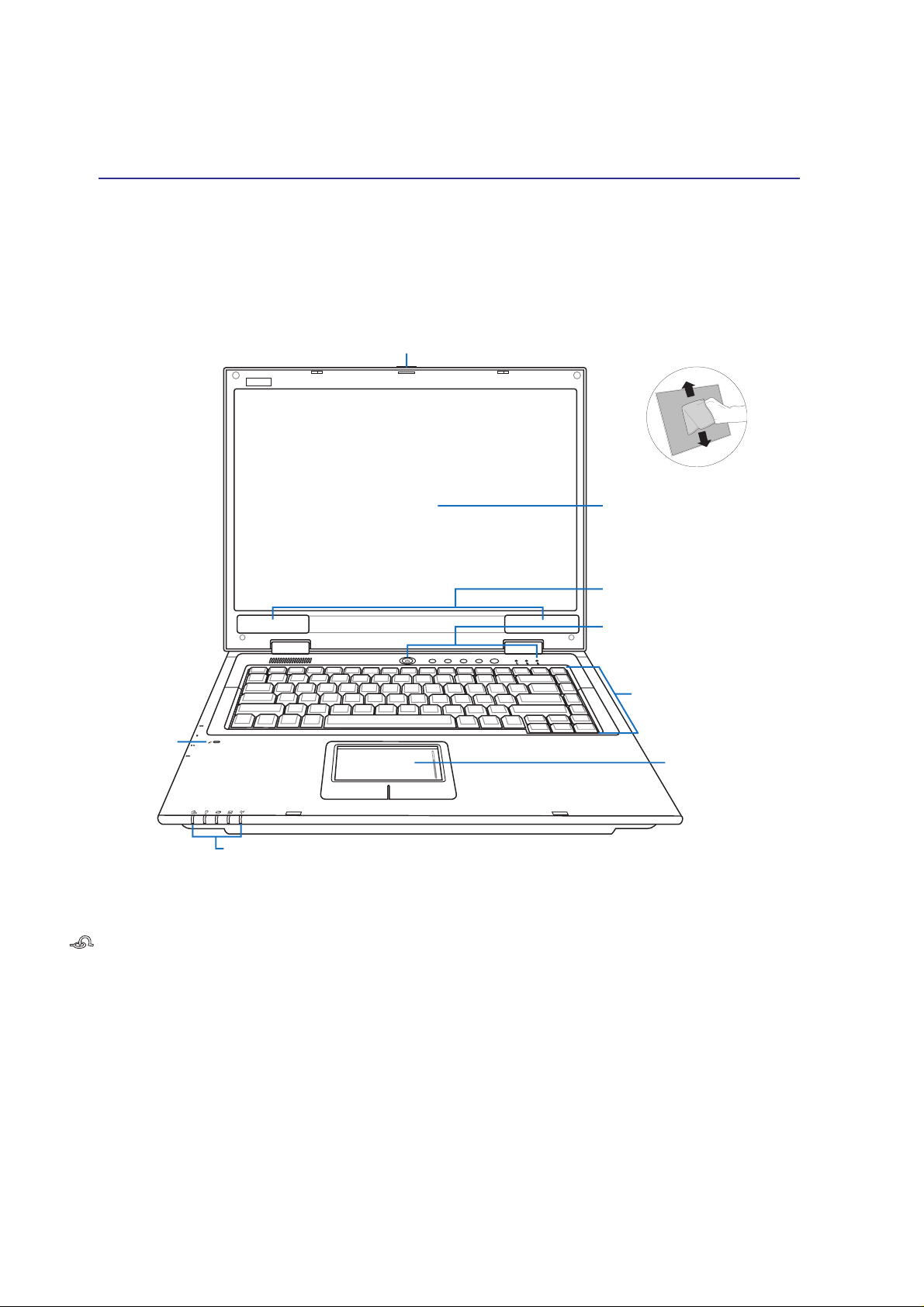
2 Die einzelnen Teile
Oberseite
In folgenden Abbild finden Sie die Elemente auf dieser Seite des Notebook PCs. Details werden von
oben im Uhrzeigersinn aufgelistet.
Bildschirmverschluss
Bildschirm (Verwenden Sie zur
Reinigung ein weiches Tuch ohne
chemische Mittel. Verwenden Sie
gegebenenfalls reines Wasser.)
Stereo-Lautsprecher
Netzschalter / Schnellzugriffstasten
Tastatur
Mikrofon
Touchpad
Statusanzeigen
(siehe Abschnitt 3)
Bildschirmverschluss
Ein federgespannter Verschluss auf der Vorderseite des Notebooks verriegelt den Bildschirm in der
geschlossenen Position. Schieben Sie mit dem Daumen den Riegel nach rechts und heben den
Bildschirm gleichzeitig hoch, um den Bildschirm zu öffnen. Kippen Sie den Bildschirm nach vorne
bzw. nach hinten, bis ein angenehmer Sichtwinkel eingestellt ist.
16
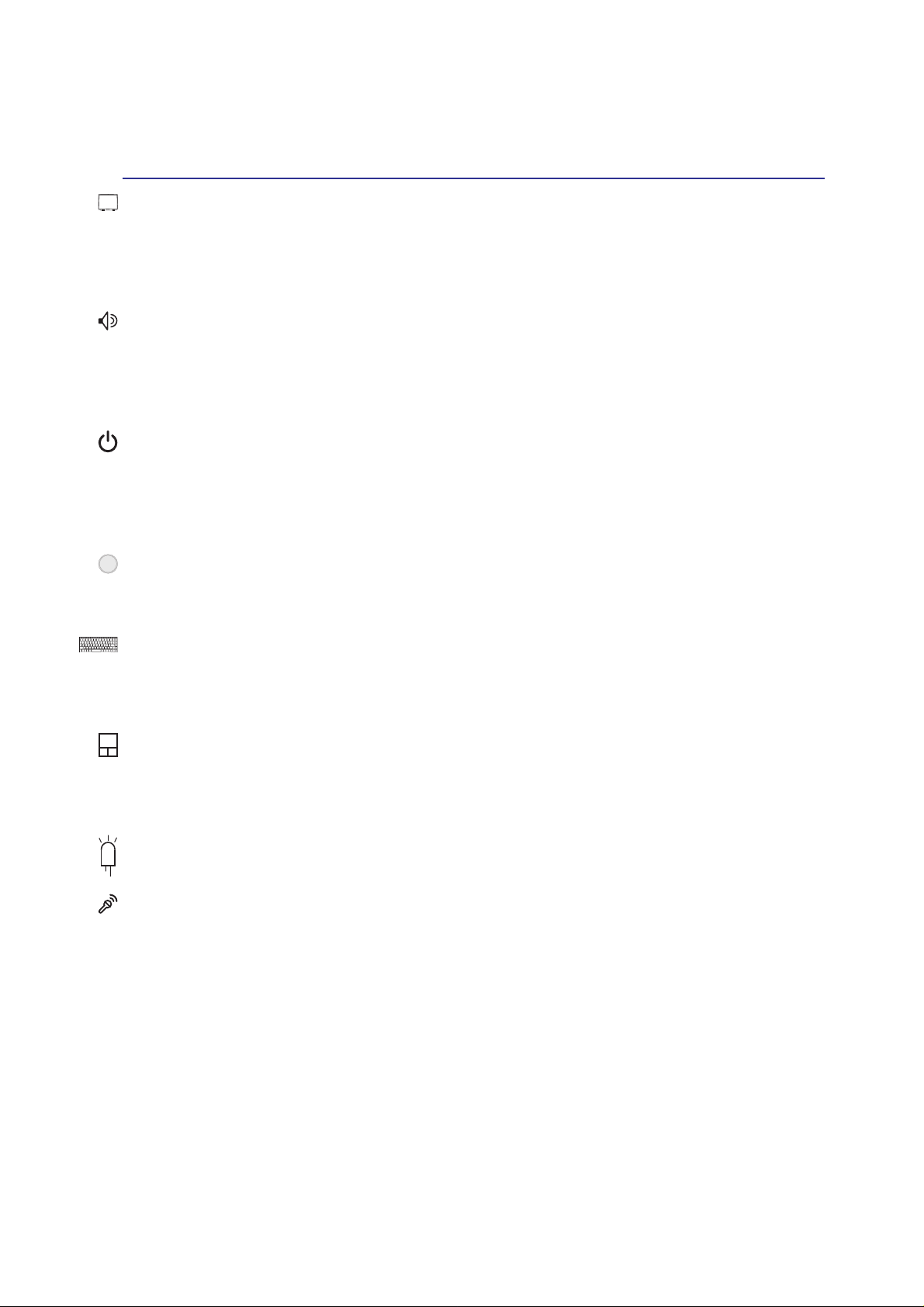
Die einzelnen Teile 2
Bildschirm
Der Bildschirm arbeitet genau wie ein Desktop-Monitor. Das Notebook verwendet einen Active Matrix
TFT LCD-Bildschirm, welcher exzellente Ansichtsqualitäten vergleichbar denen eines Desktop-Moni-
tors bietet. Im Gegensatz zu Desktop-Monitoren erzeugt der LCD-Bildschirm weder Strahlung noch
Flimmern und ist daher viel augenfreundlicher.
Stereo-Lautsprecher
Mit dem integrierten Stereo-Lautsprechersystem können Sie die Audioausgabe hören, ohne zusätzliche
Geräte anschließen zu müssen. Das Multimedia-Soundsystem arbeitet mit einem internen digitalen
Audiocontroller für vollen, lebhaften Klang (Klang kann mit externen Lautsprechern oder Kopfhörern
verbessert werden). Alle Audiofunktionen sind softwaregesteuert.
Netzschalter
Mit dem Netzschalter können Sie das Notebook an- und ausschalten und aus dem STD (Suspend to
Disk - zur Festplatte auslagern)-Zustand wieder herstellen. Drücken Sie den Schalter einmal, um das
Notebook anzuschalten und noch einmal, um es auszuschalten. Der Stromschalter funktioniert nur
dann, wenn der Bildschirm geöffnet ist.
Schnellzugriffstasten
Die Schnellzugriffstasten ermöglichen den Aufruf häufig verwendeter Anwendungen mit nur einem
Tastendruck. Details hierzu werden weiter hinten in diesem Handbuch beschrieben.
Tastatur
Die Tastatur bietet Tasten in Standardgrößen mit komfortablem Tastenweg (die Tiefe, bis zu der die
Tasten heruntergedrückt werden können) und eine Handflächenauflage für beide Hände. Zwei Win-
dows™-Funktionstasten helfen bei der Navigation im Windows™-Betriebsystem.
Touchpad und Tasten
Das Touchpad mit seinen Tasten ist ein Zeigegerät mit denselben Funktionen wie eine Desktopmaus.
Eine softwaregesteuerte Rollfunktion steht für einfache Navigation in Windows und im Internet zur
Verfügung, nachdem Sie das beigelegte Touchpad-Hilfsprogramm installiert haben.
Statusanzeigen
Die Statusanzeigen werden in Kapitel 3 näher beschrieben.
Mikrofon
Das integrierte Mono-Mikrofon kann für Konferenzsitzungen, mündliche Erzählungen oder einfache
Audioaufnahmen verwendet werden.
17
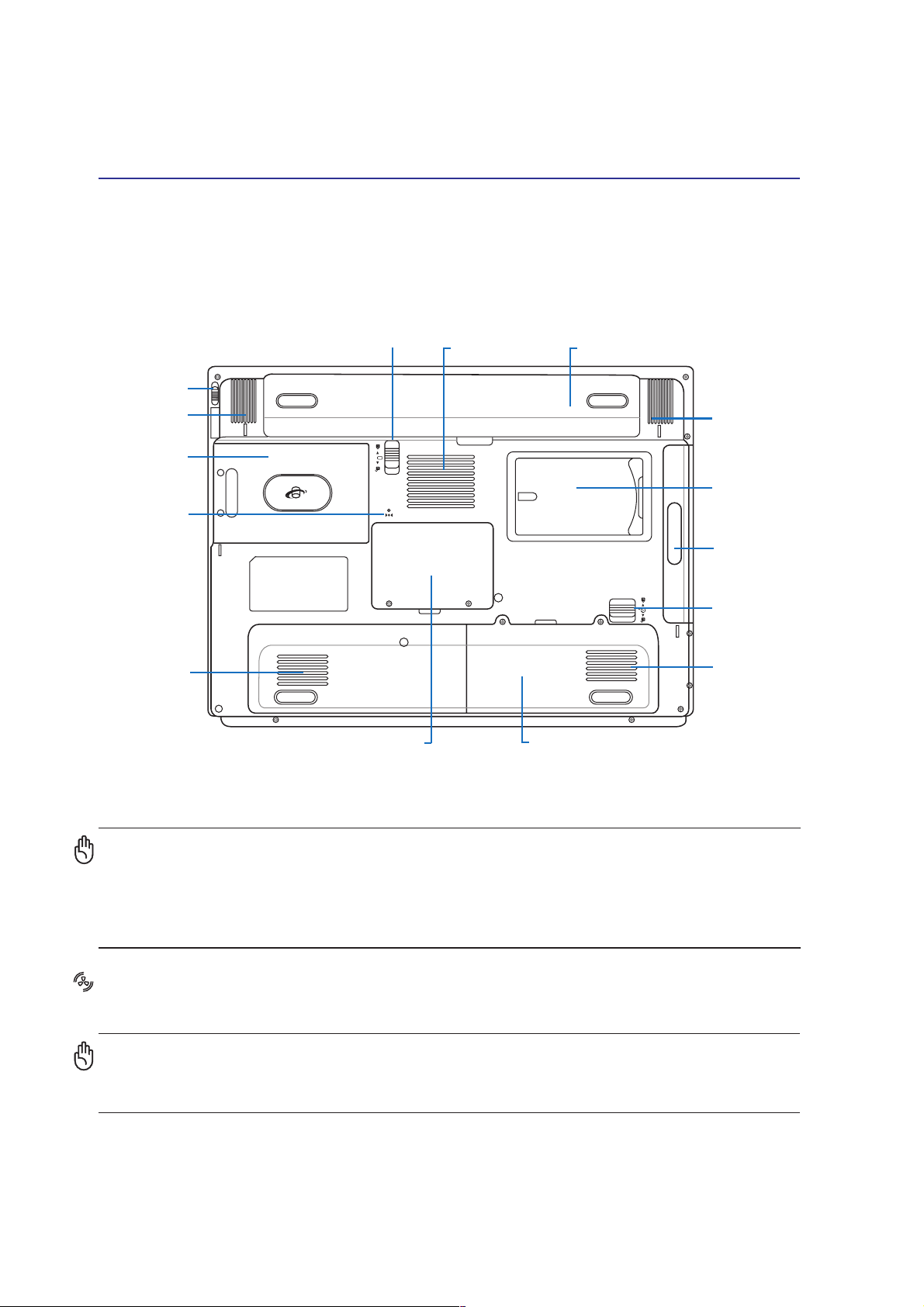
2 Die einzelnen Teile
Unterseite
Schauen Sie sich das untenstehende Diagramm an, um die Komponenten auf der Unterseite des Notebooks zu identifizieren.
CD-Player
Stromschalter
Stereo-
Lautsprecher
(Linke)
Festplattenfach
Reset-Taste
Lüftungsöffnungen
Batterieverriegelung
Speicherschacht
Lüftungsöffnungen
CPU-Schacht
Batteriepack
StereoLautsprecher
(Rechte)
Visitenkartenhalter
Modullaufwerk
Riegel des
optischen
Laufwerks
Lüfter
VORSICHT!
Die Unterseite des Notebooks kann sehr heiss werden. Seien Sie vorsichtig
beim Umgang mit dem Notebook, während es in Betrieb ist oder gerade erst
ausgeschaltet wurde. Hohe Temperaturen sind während des Betriebs und der
Batterielaufladung normal. SETZEN SIE DAS NOTEBOOK NICHT AUF IHREN SCHOSS
ODER ANDERE KÖRPERTEILE, UM VERLETZUNGEN DURCH HITZE ZU VERMEIDEN.
Lüftungsöffnungen
Über die Lüftungsöffnungen kann kühle Luft in das Notebook eindringen und warme Luft entweichen.
VORSICHT! Stellen Sie sicher, dass die Lüftungsöffnungen nicht von Papier, Bücher,
Kleidung, Kabel oder anderen Gegenständen blockiert werden, um eine Überhitzung
des Notebook-PCs zu vermeiden.
18
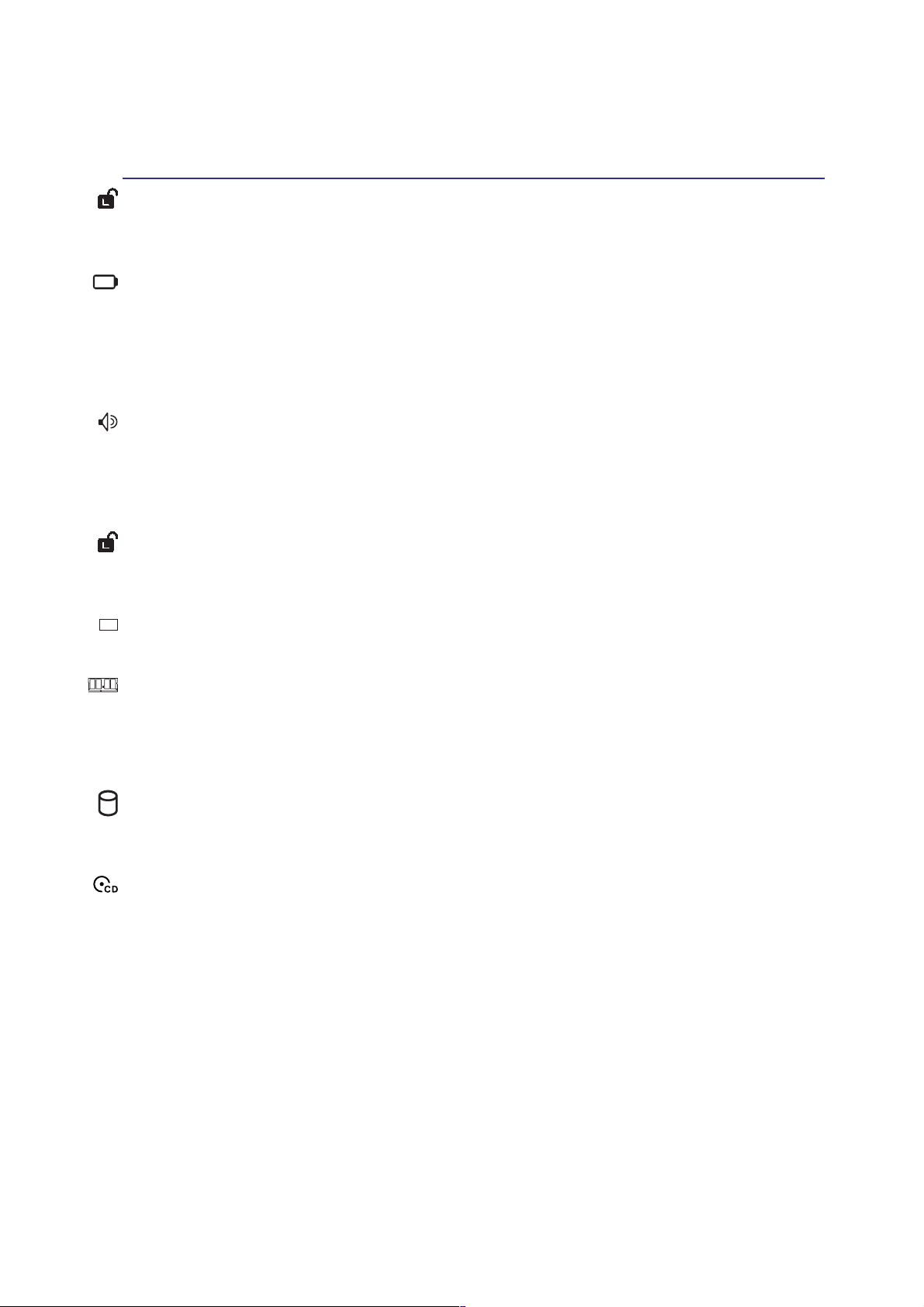
Die einzelnen Teile 2
Batterieverriegelung
Der Federriegel arretiert automatisch das Batteriepack, wenn es eingelegt wird. Einzelheiten hierzu
werden später im Abschnitt über das Batteriepack beschrieben.
Batteriepack
Das Batterie-Pack wird automatisch aufgeladen, wenn das Notebook mit einer Netzstromquelle verbunden
ist. Es versorgt den Notebook-PC mit Strom, wenn die Netzstromquelle nicht angeschlossen ist. Dies
erlaubt Ihnen Ihr Notebook unterwegs zu verwenden. Die Batterielaufzeit hängt von der Verwendung und
den Spezifikationen des Notebook-PCs ab. Das Batteriepack kann nicht auseinander gebaut werden und
darf nur durch eine komplette Einheit von einem autorisierten Händler ersetzt werden.
Stereo-Lautsprecher
Mit dem integrierten Stereo-Lautsprechersystem können Sie die Audioausgabe hören, ohne zusätzliche
Geräte anschließen zu müssen. Das Multimedia-Soundsystem arbeitet mit einem internen digitalen
Audiocontroller für vollen, lebhaften Klang (Klang kann mit externen Lautsprechern oder Kopfhörern
verbessert werden). Alle Audiofunktionen sind softwaregesteuert.
Riegel des optischen Laufwerks
Der Federriegel arretiert automatisch das optische Laufwerk, wenn es eingelegt wird. Das optische
Laufwerk kann durch andere für diesen Notebook-PC geeignete Optionen ersetzt werden.
XXXXXXXXXXXXXXXXXXXXX
XXXXXXXXXXXXXXXXXXXXX
XXXXXXXXXXXXXXXXXXXXX
XXXXXXXXXXXXXXXXXXXXX
XXXXXXXXXXXXXXXXXXXXX
XXXXXXXXXXXXXXXXXXXXX
Visitenkartenhalter
Sie können Ihre Visitenkarte in den Visitenkartenhalter einlegen.
Speicherschacht
Das Speicherfach enthält einen Erweiterungssteckplatz für ein zusätzliches Arbeitsspeichermodul. Hinter
diesem Steckplatz befindet sich der dauerhaft integrierte Systemspeicher. Speicherinstallationen/-Upgrades müssen von einem autorisierten Händler vorgenommen werden, andernfalls erlischt Ihr
Garantieanspruch.
Festplattenfach
Die Festplatte ist in einem Fach fixiert. Festplatten-Upgrades dürfen nur durch autorisierte Servicezentren oder Händler durchgeführt werden.
CD-Player Stromschalter
Wenn der Notebook-PC ausgeschaltet ist: Den CD-Player ein- oder ausschalten.
19
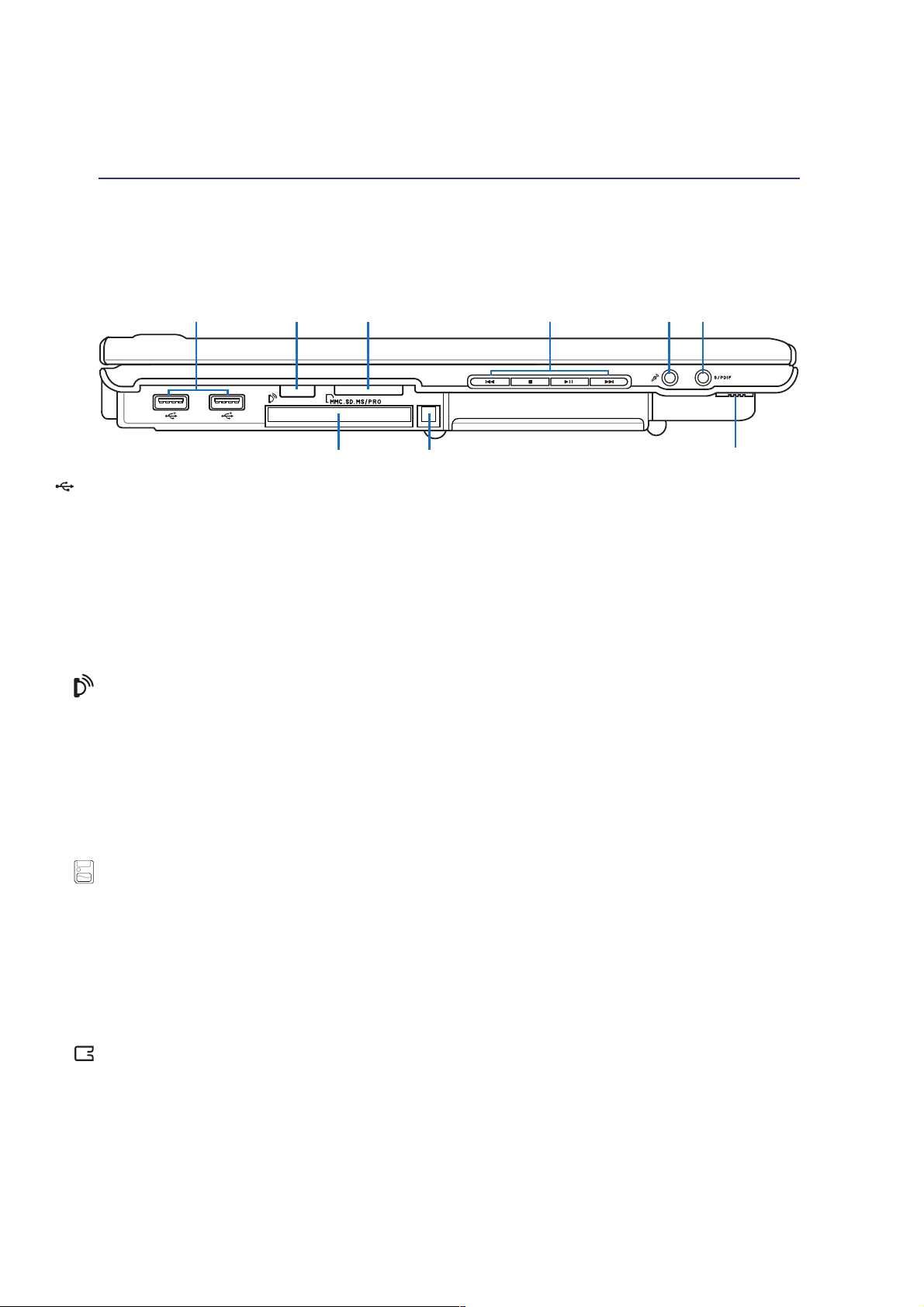
2 Die einzelnen Teile
.0
Linke Seite
Schauen Sie sich das untenstehende Diagramm an, um die Komponenten auf der linken Seite des Notebooks zu identifizieren.
USB
Port
Infrarot-
Anschluss
Flash-Speicher-
Schacht
CD Steuertasten
(siehe Abschnitt 3) Mikrofoneingang
SPDIF-Ausgang /
Kopfhöreranschluss
PC-Kartensteckplatz
2
USB Port (2.0/1.1)
Universal Serial Bus (USB)-Ports unterstützen viele USB-kompatible Geräte wie z.B. Tastaturen,
Zeigegeräte, Videokameras, Modems, Festplattenlaufwerke, Drucker, Monitore und Scanner, die alle
in Reihe bei einer Übertragungsgeschwindigkeit von bis zu 12 MBits/Sek (USB 1.1) und 480 MBits/
Sek (USB 2.0). angeschlossen werden können. USB ermöglicht gleichzeitigen Betrieb von bis zu 127
Geräten auf einem Computer, wobei Peripheriegeräte wie z.B. USB-Tastaturen und einige neuere
Monitore als zusätzliche Plug-in-Sites oder Hubs agieren. USB unterstützt die Hot-Swap-Funktion.
Dies bedeutet, dass die USB-Geräte ein- oder ausgesteckt werden können, während der Computer
eingeschaltet ist.
PC-Kartensauswurf
CD-Player
Stromschalter
Infrarot-Anschluss (IrDA)
Der Infrarot (IrDA)-Kommunikationsanschluss ermöglicht eine bequeme drahtlose Datenübertragung
mit Geräten oder Computern, die mit Infrarot-Anschlüssen ausgestattet sind. Dies ermöglicht einfache
drahtlose Synchronisierung mit PDAs oder Mobiltelefonen und sogar drahtlosen Anschluss zwischen
Druckern. Wenn Ihr Arbeitsplatz IrDA-Netzwerktechnik unterstützt, haben Sie überall drahtlosen
Netzwerkanschluss, solange eine ununterbrochene Sichtlinie mit einem IrDA-Knoten besteht. Kleine
Büros können sich mittels IrDA-Technologie einen Drucker zwischen mehreren nahe beieinander
stehenden Notebooks teilen und einander sogar Dateien ohne Netzwerk zuschicken.
Flash-Speicher-Schacht
Normalerweise müssen Sie extra einen PCMCIA- oder USB-Speicherkartenleser kaufen, um die
Speicherkarten von Geräten wie z.B. Digitalkameras, MP3-Player, Mobilphones und PDAs zu
verwenden. Dieser Notebook-PC hat einen integrierten Speicherkartenleser, der viele FlashSpeicherkarten, die später in diesem Handbuch beschrieben werden, lesen kann. Der integrierte
Speicherkartenleser ist nicht nur bequem sondern auch schneller als die meisten Speicherkartenleser,
weil er den Hochbandbreiten-PCI-Bus verwendet. W eitere Informationen hierzu finden Sie im Abschnitt
4 dieses Handbuchs.
PC-Kartensteckplatz
Es steht ein PCMCIA 2.1 kompatibler PC-Kartenschacht für eine Typ I/II PC-Karte zur Verfügung.
Der Schacht unterstützt 32-Bit CardBus. Damit können Sie den Notebook PC mit Speicherkarten, ISDN,
SCSI, Smartkarten und Wireless Netzwerkkarten erweitern.
20
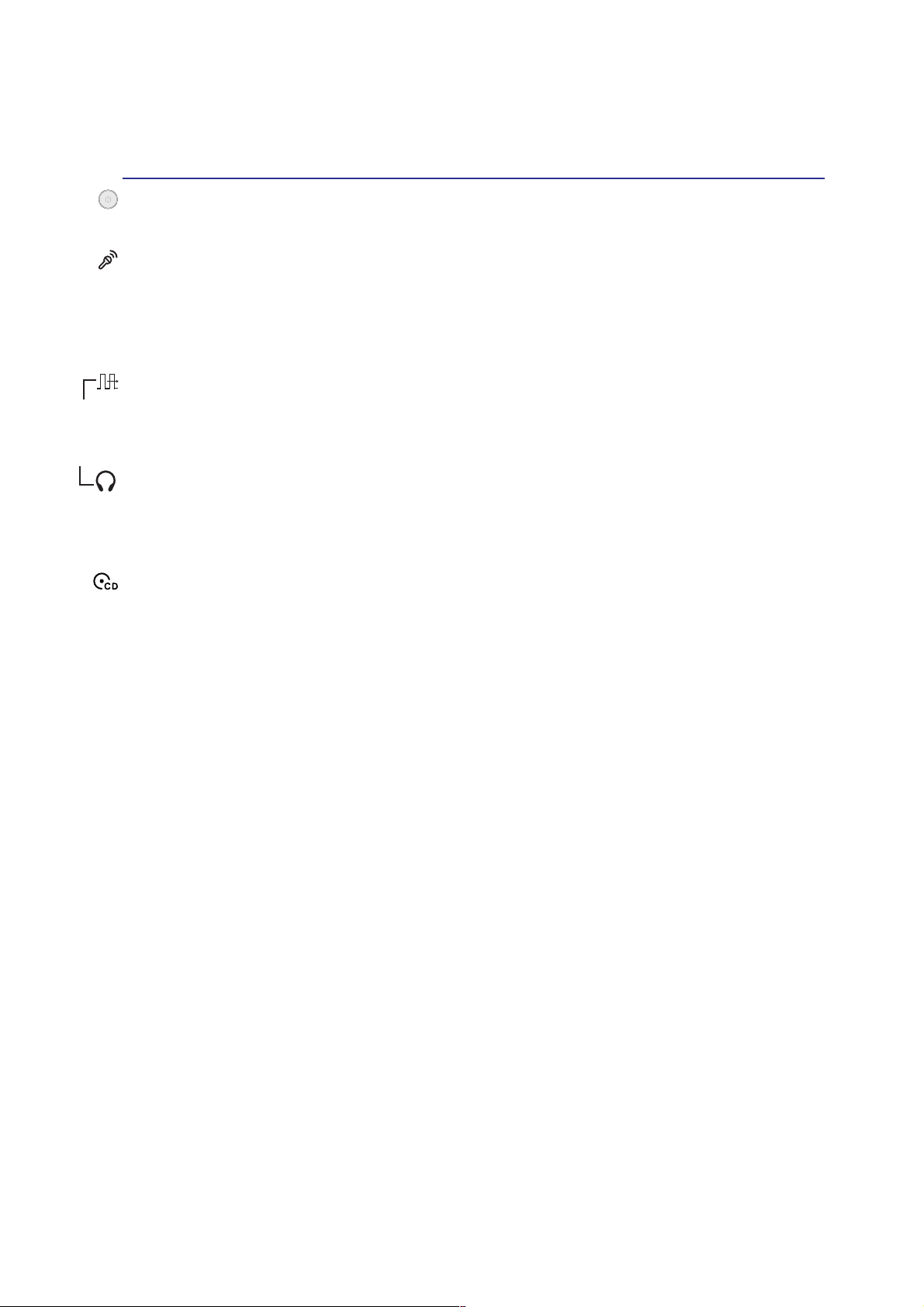
Die einzelnen Teile 2
CD Steuertasten
Die Statusanzeigen werden in Kapitel 3 näher beschrieben.
Mikrofoneingang (Mic-In)
Die Mono-Mikrofonbuchse (1/8 Zoll) kann ein externes Mikrofon oder Ausgangssignale von
Audiogeräten aufnehmen. Das integrierte Mikrofon wird automatisch deaktiviert, wenn diese Buchse
verwendet wird. Verwenden Sie diese Funktion für Video-Konferenzsitzungen, Erzählungen oder
Audioaufnahmen.
SPDIF-Digitalausgangsanschluss (SPDIF-Ausgang)
Dieser Anschluss ermöglicht die Verbindung mit SPDIF (Sony/Philips Digital Interface)-kompatiblen
Geräten für digitale Audioausgaben. Verwenden Sie diese Funktion, um den Notebook-PC in ein Hi-Fi
Combo
Heimunterhaltungssystem umzuwandeln.
Kopfhörerbuchse (Kopfhöreranschluss)
Die Stereo-Kopfhörerbuchse (1/8 Zoll) dient zum Verbinden des Audioausgangssignals vom NotebookPC mit verstärkten Lautsprechern oder einem Kopfhörer. Die integrierten Lautsprecher werden
automatisch deaktiviert, wenn diese Buchse verwendet wird.
CD-Player Stromschalter
Wenn der Notebook-PC ausgeschaltet ist: Den CD-Player ein- oder ausschalten.
21
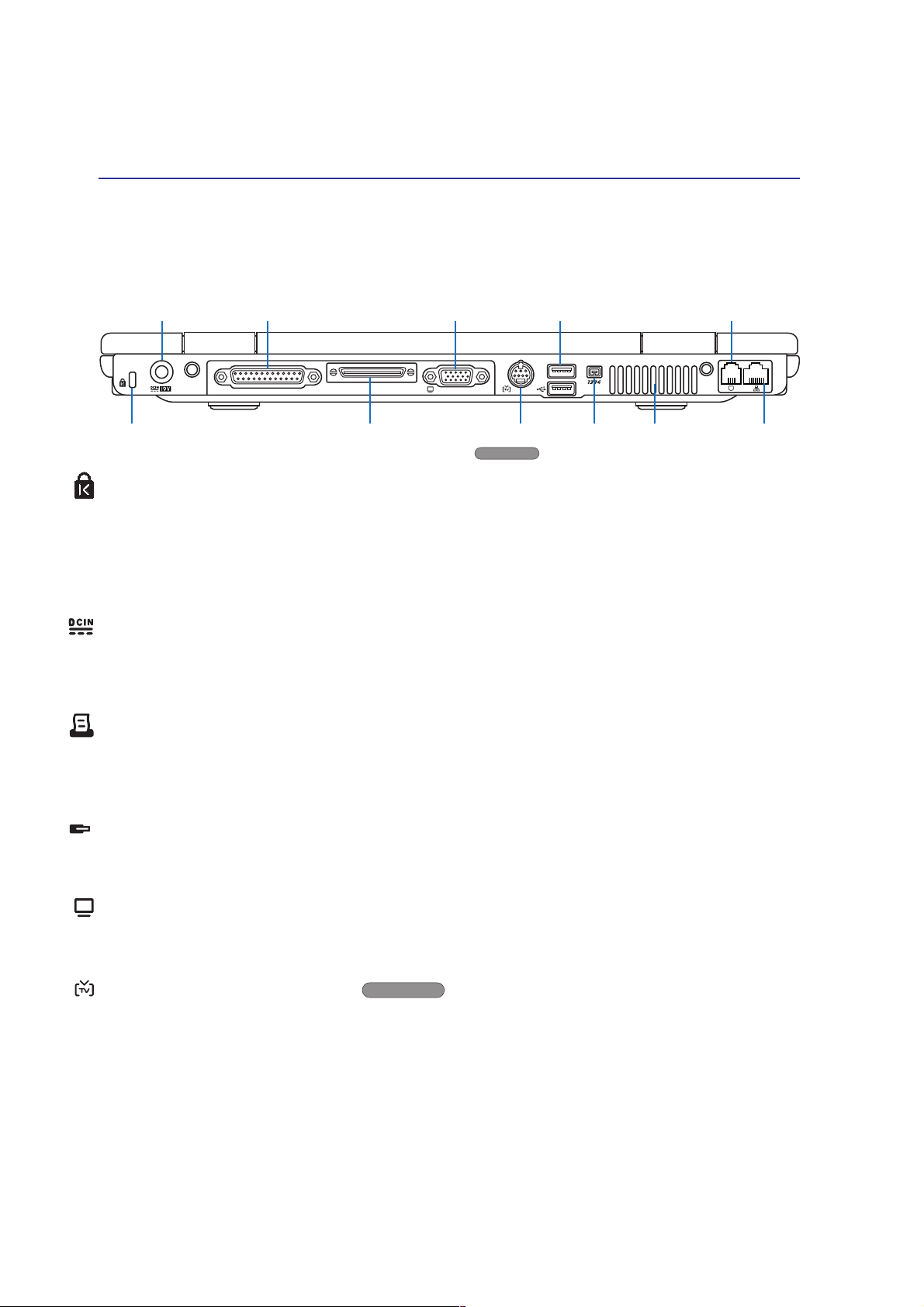
2 Die einzelnen Teile
Rückseite
Schauen Sie sich das untenstehende Diagramm an, um die Komponenten auf der Rückseite des Notebooks zu identifizieren.
Strom-
Eingang
Kensington
Schlossbuchse
®
-
Parallelschnittstelle
Zubehöranschluss
Display-
Ausgang
TV-Ausgangsanschluss
On selected models
USB
Port
Port
Modem-
Port
Lüftungsöffnungen1394-
LAN-
Port
Kensington®-Schlossbuchse
Mit dem Kensington®-Schloss können Sie Ihr Notebook mittels Kensington®-kompatibler NotebookSicherheitsprodukte sichern. Diese Sicherheitsprodukte umfassen normalerweise ein Metallkabel sowie
ein Schloss, mit denen Sie das Notebook PC an ein fixiertes Objekt anschließen können. Einige
Sicherheitsprodukte umfassen auch einen Bewegungsmelder, der bei Bewegung des Notebooks einen
Alarm auslöst.
Strom (DC)-Eingang
Der beigefügte Netzadapter wandelt Wechselstrom zur Verwendung mit dieser Buchse in Gleichstrom
um. Diese Buchse versorgt das Notebook mit Strom und lädt den internen Akku auf. Verwenden Sie nur
den beigefügten Netzadapter, um das Notebook nicht zu beschädigen.
Parallelschnittstelle
Die 25-pol. D-Sub Parallel-/Druckerschnittstelle unterstützt parallele Geräte wie Laser-/Tintenstrahldrucker oder Geräte wie externe Festplatten, transportable Festplatten oder Scanner, die für eine Parallelschnittstelle modifiziert wurden.
Zubehöranschluss
Der Zubehöranschluss bietet eine Docking-Lösung für Desktop-Peripheriegeräte und sonstige
Zubehörgeräte an.
Display (Monitor)-Ausgang
Der 15-Pin-D-Sub-Monitoranschluss unterstützt VGA-kompatible Standardgeräte wie z. B. einen Monitor oder Projektor zur Großansicht.
TV-Ausgangsanschluss
On selected models
Der TV-Out-Anschluss ist ein S-Videoanschluss, der eine Umleitung der Anzeige des Notebook-PCs
zu einem Fernseher oder V ideoprojektionsgerät ermöglicht. Sie können eine gleichzeitige Anzeige oder
Einzelanzeige auswählen. Verwenden Sie ein S-Videokabel (nicht beigelegt) für eine
Hochqualitätsanzeige oder das beigelegte RCA zum S-Video-Adapter für ein normales Videogerät.
Dieser Anschluss unterstützt sowohl das NTSC- als auch PAL-Format.
22
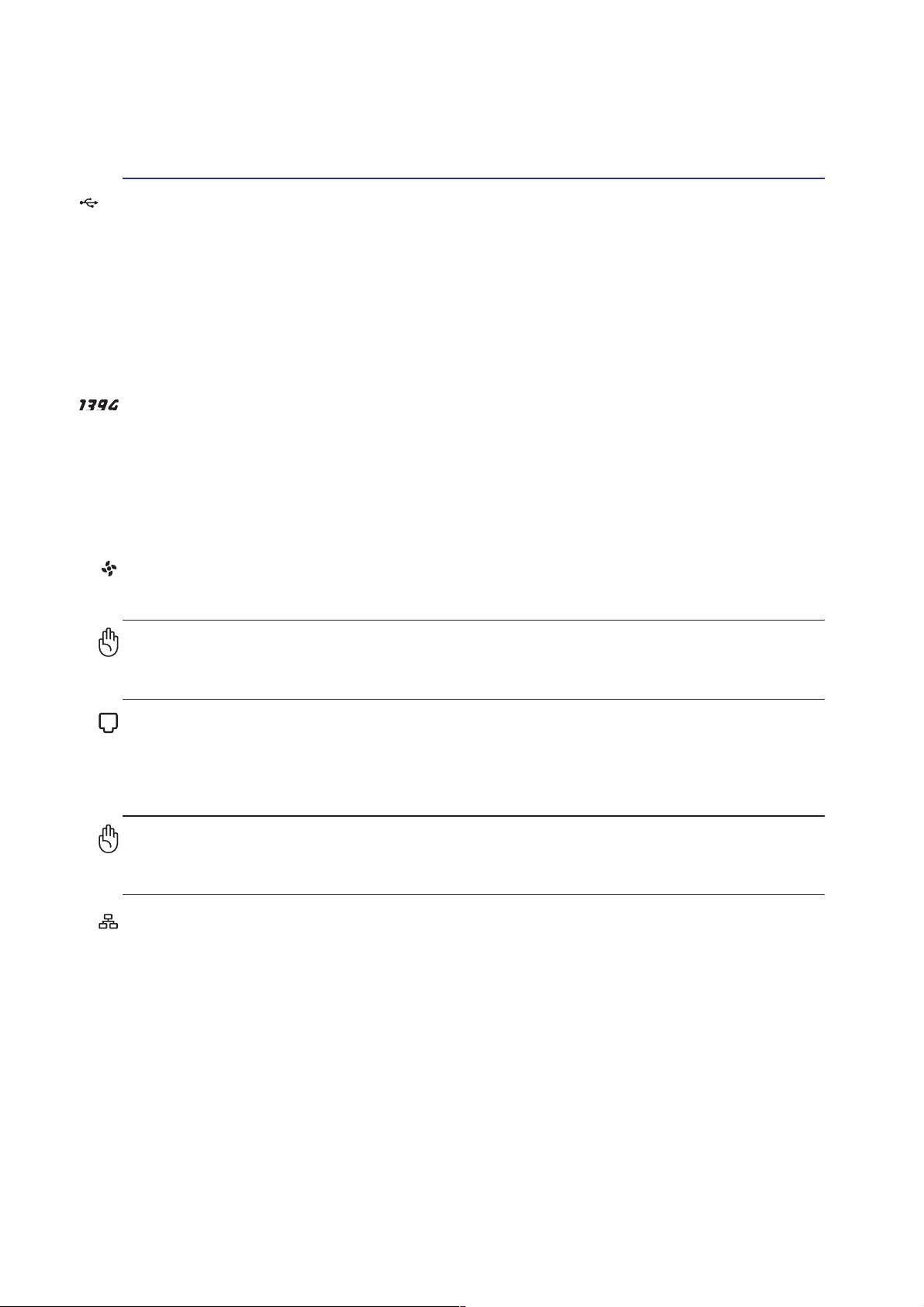
Die einzelnen Teile 2
.0
2
USB Port (2.0/1.1)
Universal Serial Bus (USB)-Ports unterstützen viele USB-kompatible Geräte wie z.B. Tastaturen,
Zeigegeräte, Videokameras, Modems, Festplattenlaufwerke, Drucker, Monitore und Scanner, die alle
in Reihe bei einer Übertragungsgeschwindigkeit von bis zu 12 MBits/Sek (USB 1.1) und 480 MBits/
Sek (USB 2.0). angeschlossen werden können. USB ermöglicht gleichzeitigen Betrieb von bis zu 127
Geräten auf einem Computer, wobei Peripheriegeräte wie z.B. USB-Tastaturen und einige neuere
Monitore als zusätzliche Plug-in-Sites oder Hubs agieren. USB unterstützt die Hot-Swap-Funktion.
Dies bedeutet, dass die USB-Geräte ein- oder ausgesteckt werden können, während der Computer
eingeschaltet ist.
1394-Port
IEEE1394 ist ein Hochgeschwindigkeits-Serial Bus wie SCSI, aber mit einfachen Anschlüssen und
Hot-Plug-Fähigkeiten wie USB. Das Interface IEEE1394 hat eine Bandbreite von 100-400 MBits/Sek.
und kann bis zu 63 Einheiten auf demselben Bus verarbeiten. Es ist sehr wahrscheinlich, dass IEEE1394,
zusammen mit USB, parallele, IDE-, SCSI- und EIDE-Schnittstellen ersetzen wird. IEEE1394 wird
auch in High-End-Digitalgeräten verwendet und sollte mit “DV” für “Digital V ideo”-Port gekennzeichnet
sein.
Lüftungsöffnungen
Über die Lüftungsöffnungen kann kühle Luft in das Notebook eindringen und warme Luft entweichen.
VORSICHT! Stellen Sie sicher, dass die Lüftungsöffnungen nicht von Papier, Bücher,
Kleidung, Kabel oder anderen Gegenständen blockiert werden, um eine Überhitzung
des Notebook-PCs zu vermeiden.
Modem-Port
Der 2-pol. RJ-11 Modem-Anschluss ist kleiner als der RJ-45-Modemanschluss und nimmt ein
standardmäßiges Telefonkabel auf. Das interne Modem unterstützt eine Übertragung bis zu 56K V.90.
Der integrierte Anschluss ermöglicht eine bequeme Verwendung ohne zusätzliche Adapter.
VORSICHT! Das eingebaute Modem unterstützt nicht die in digitalen T elefonsystemen
verwendete Spannung. Schließen Sie den Modem-Port nicht an digitale T elefonsysteme
an oder das Notebook wird Schaden davontragen.
LAN-Port
Der 8-pol. RJ-45 LAN-Anschluss ist größer als der RJ-11-Modemanschluss und nimmt ein
standardmäßiges Ethernet-Kabel zur V erbindung eines lokalen Netzwerks auf. Der integrierte Anschluss
ermöglicht eine bequeme Verwendung ohne zusätzliche Adapter.
23
